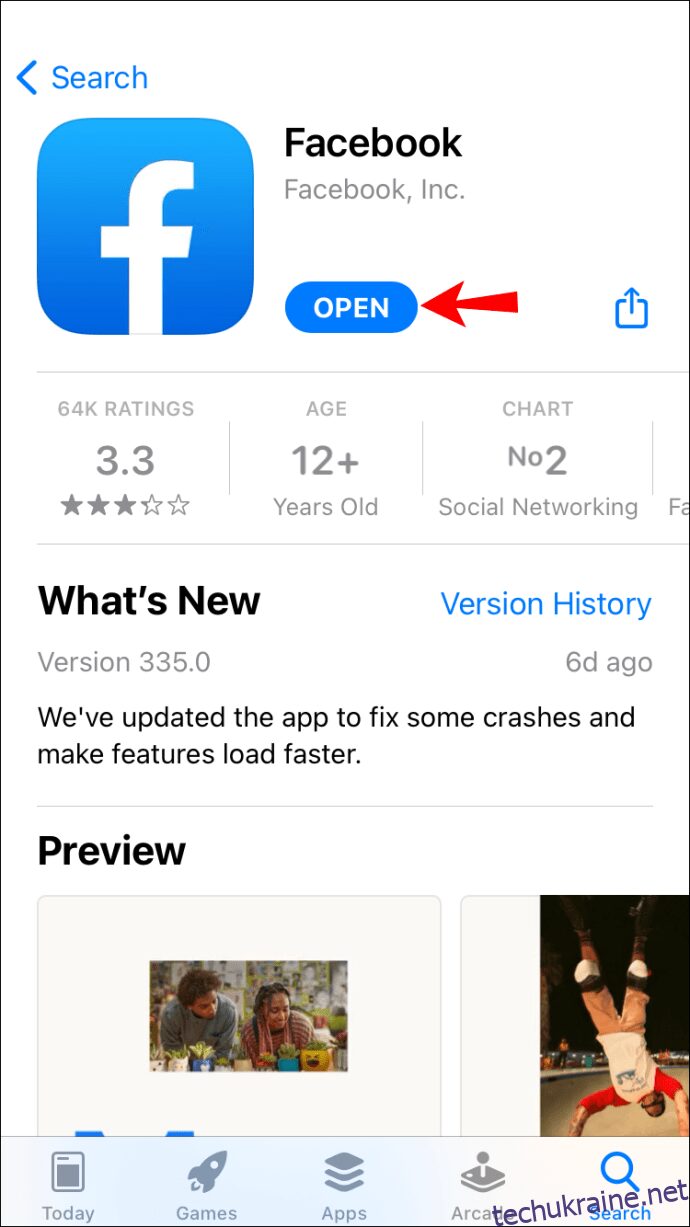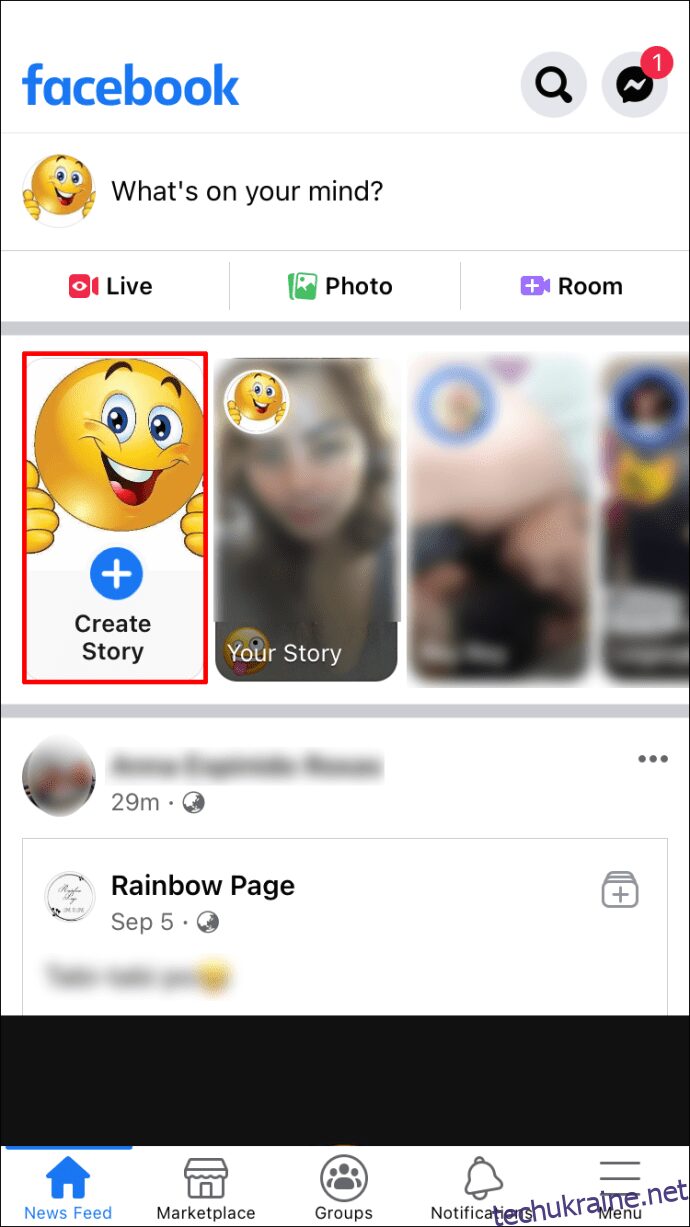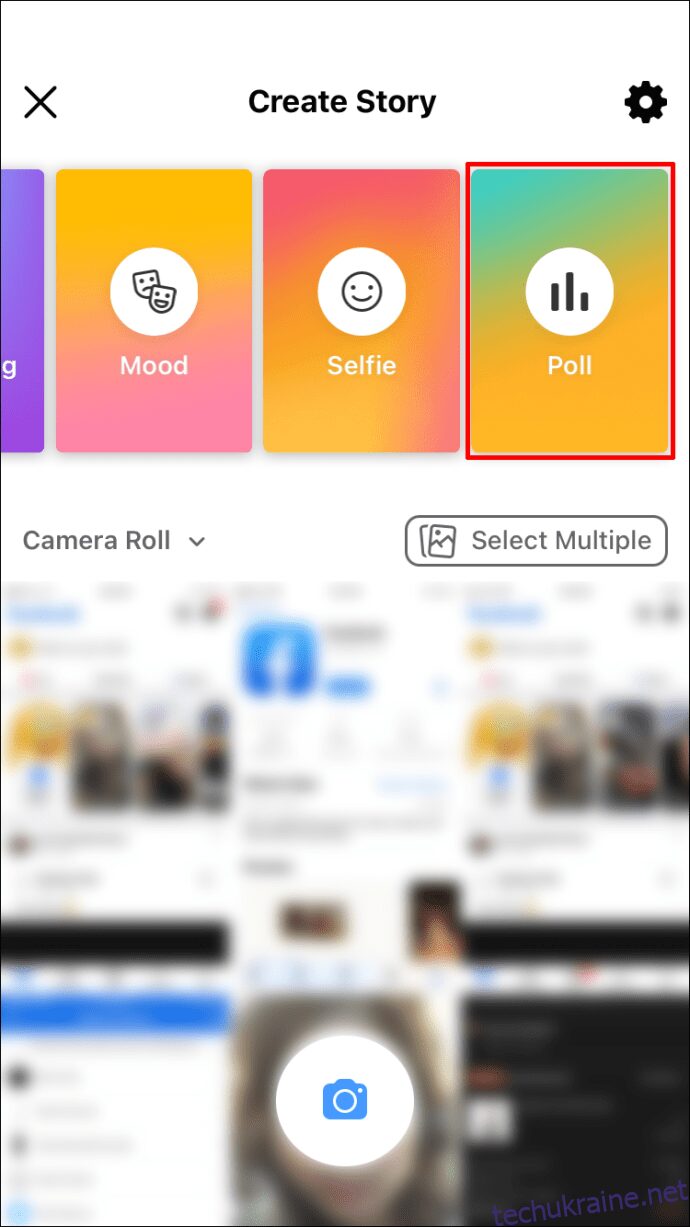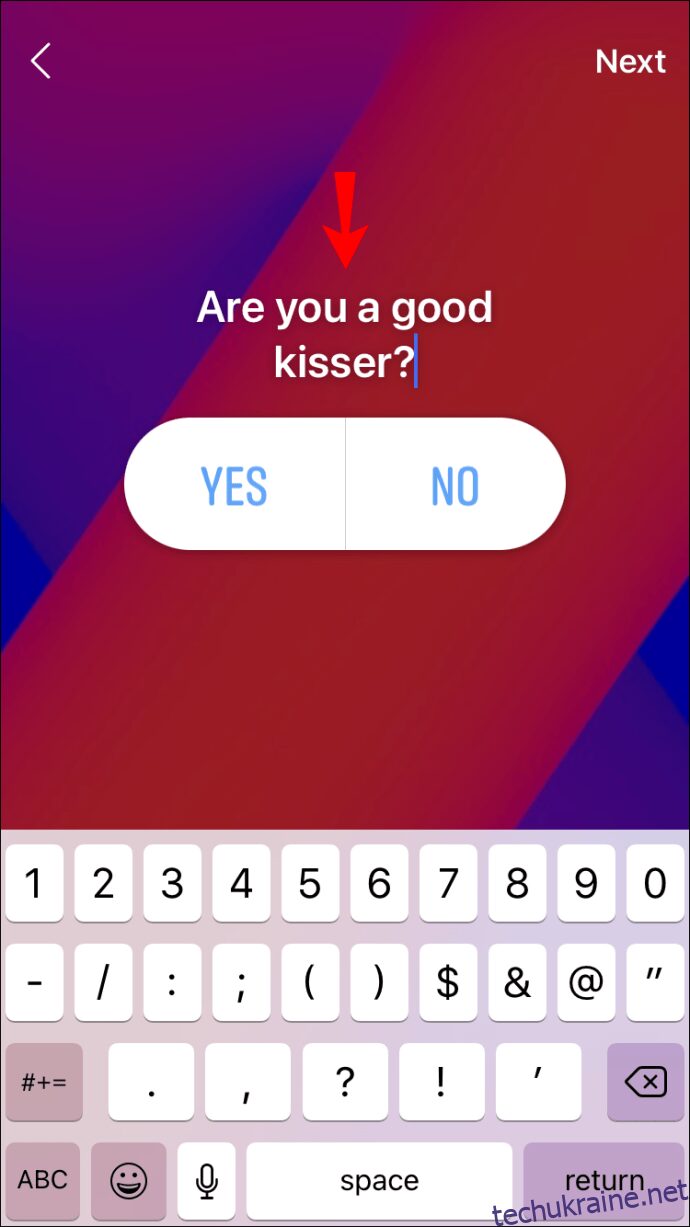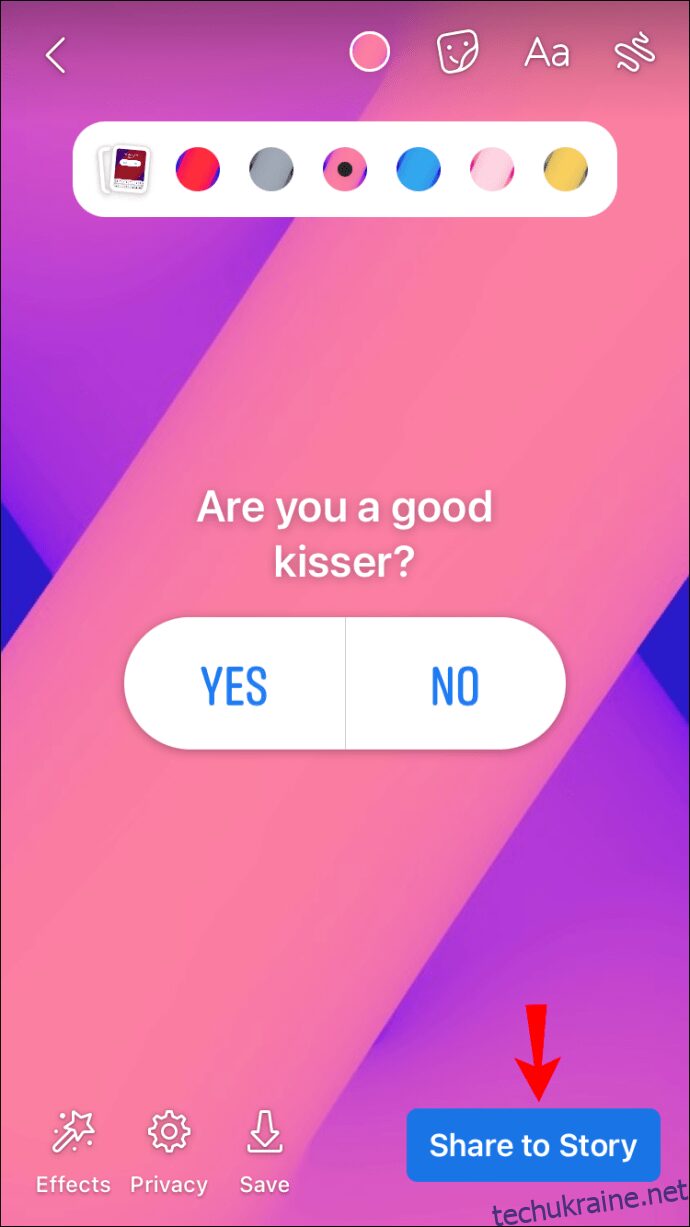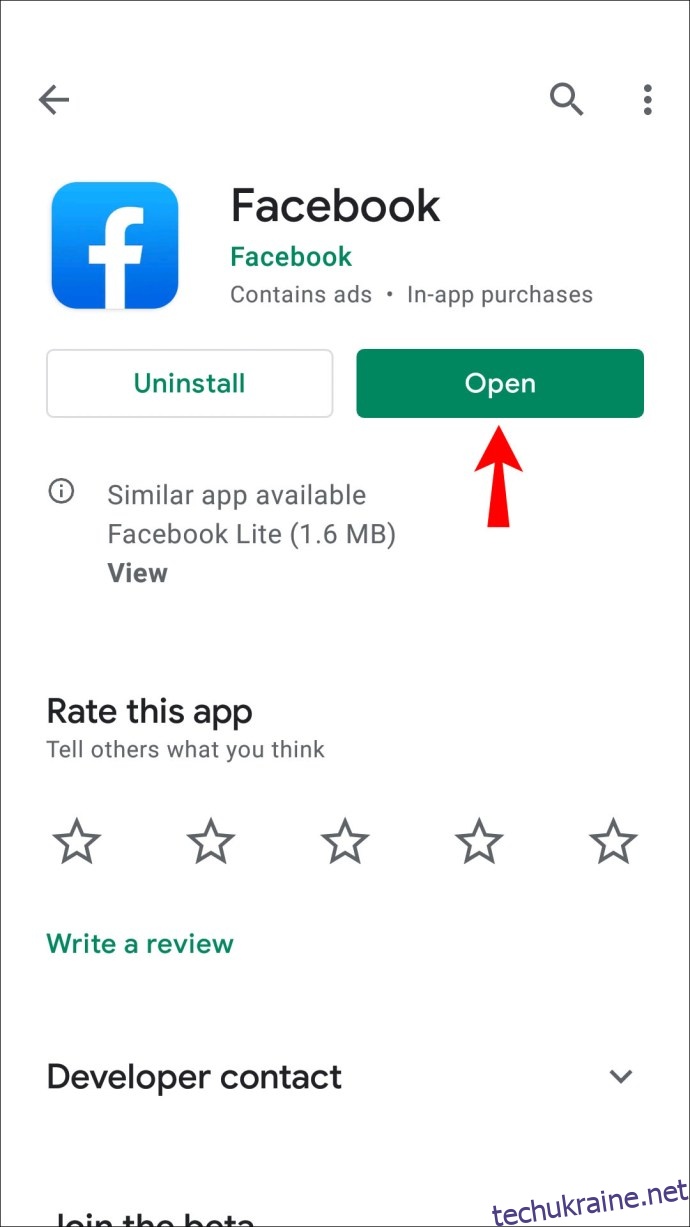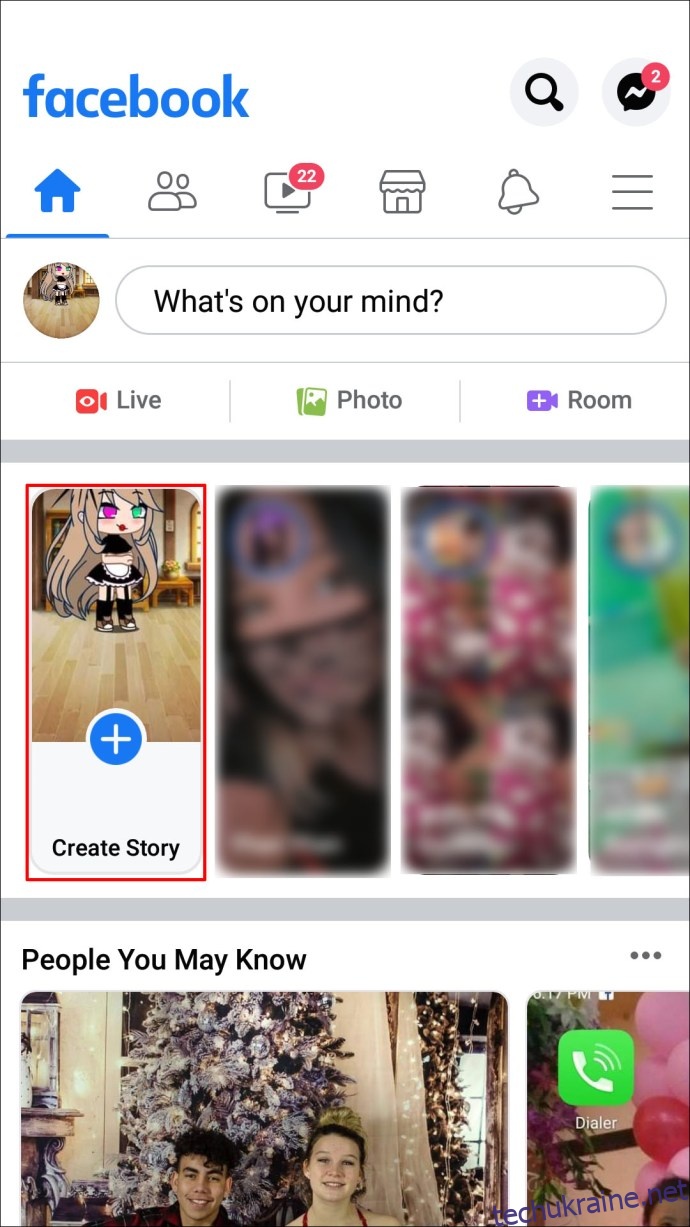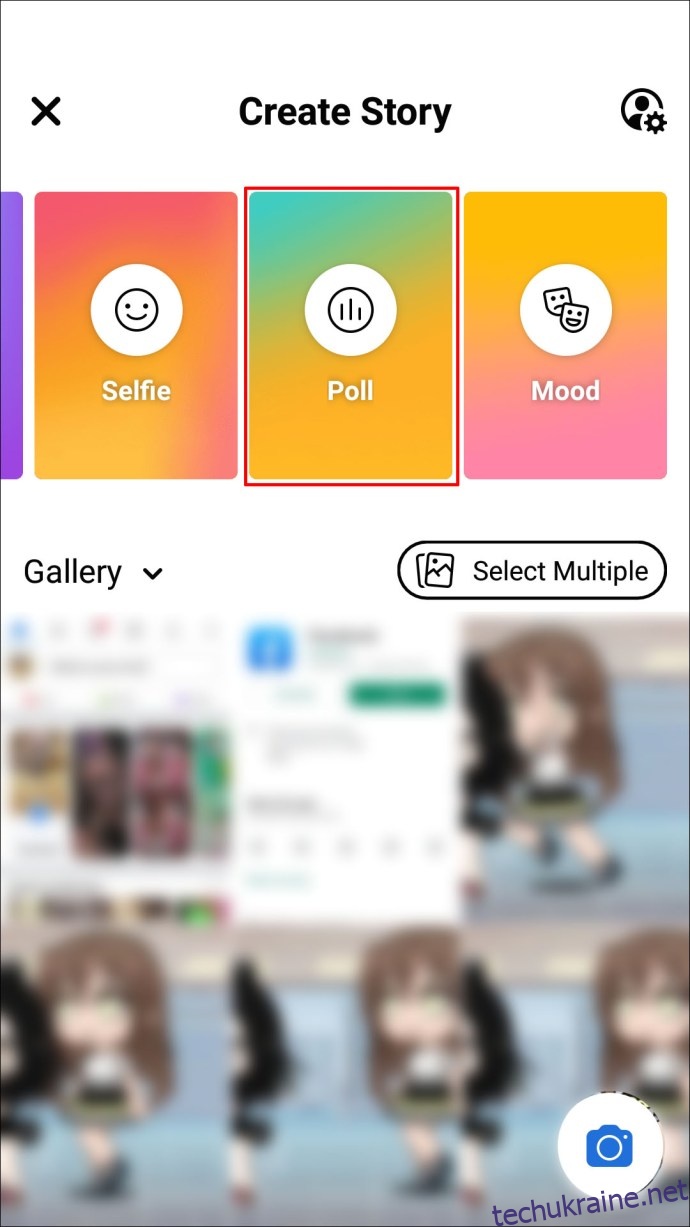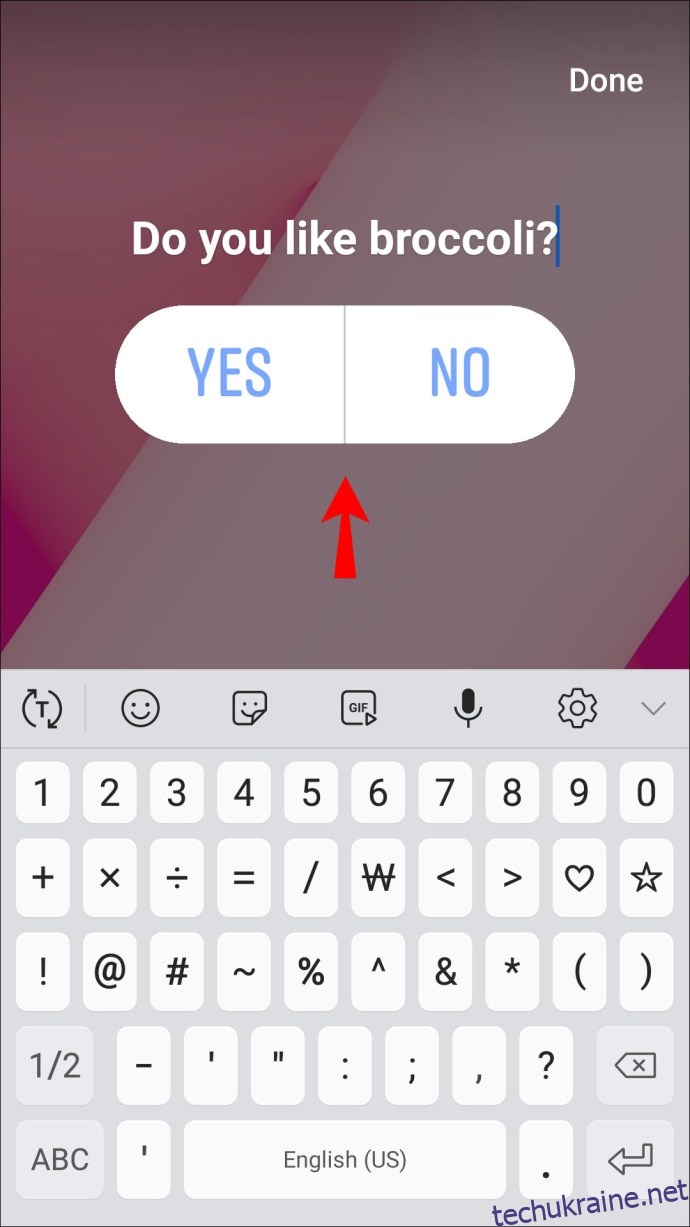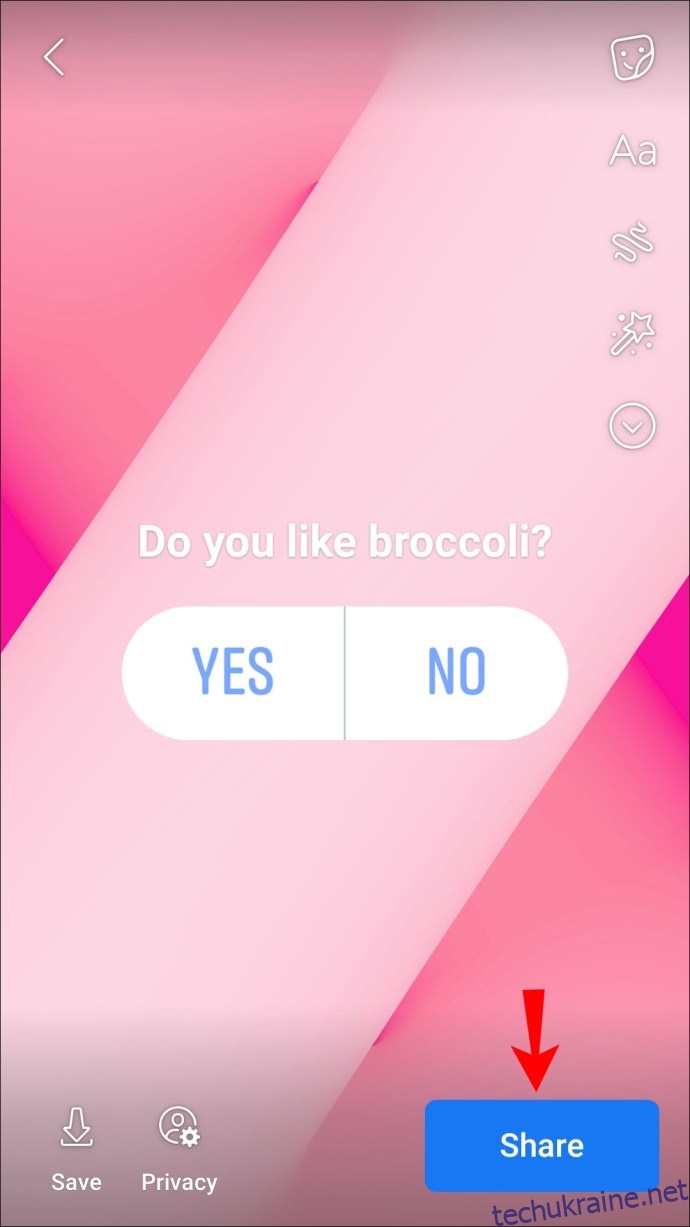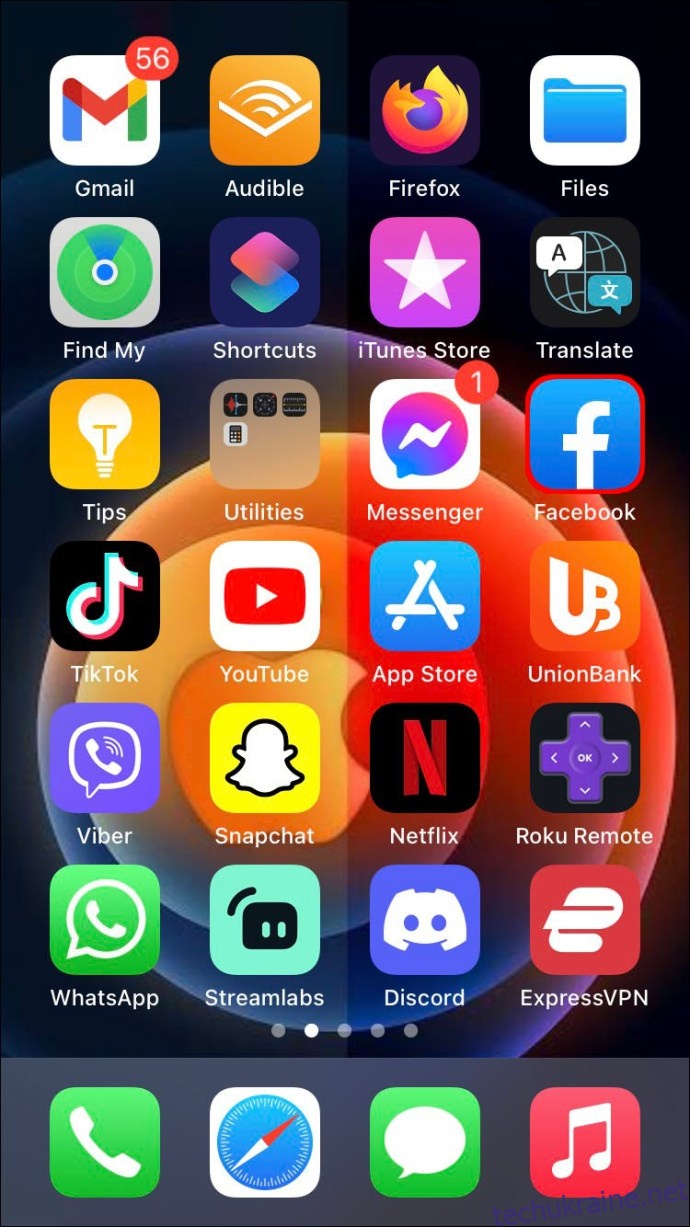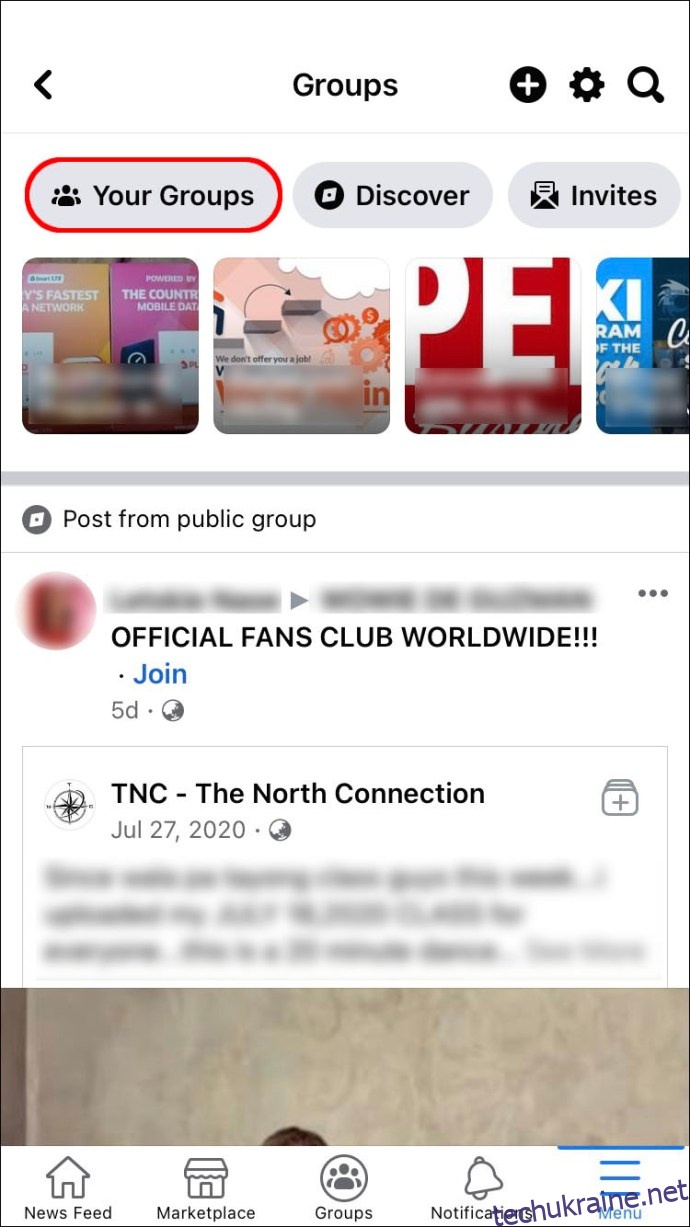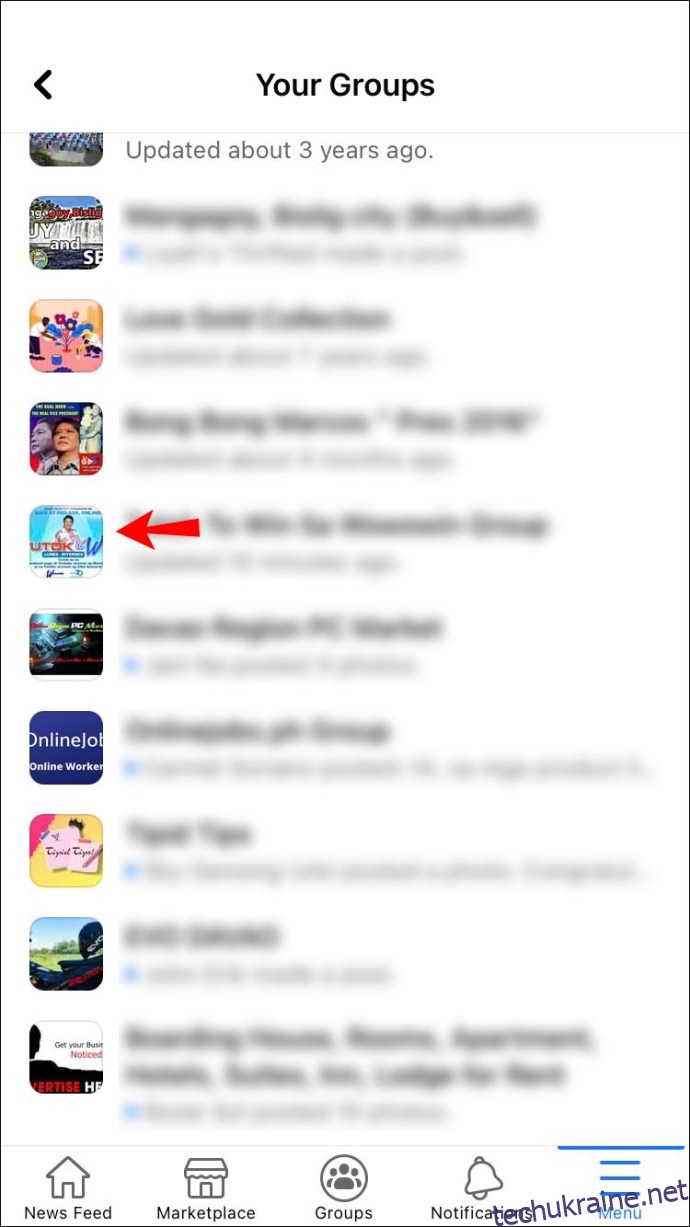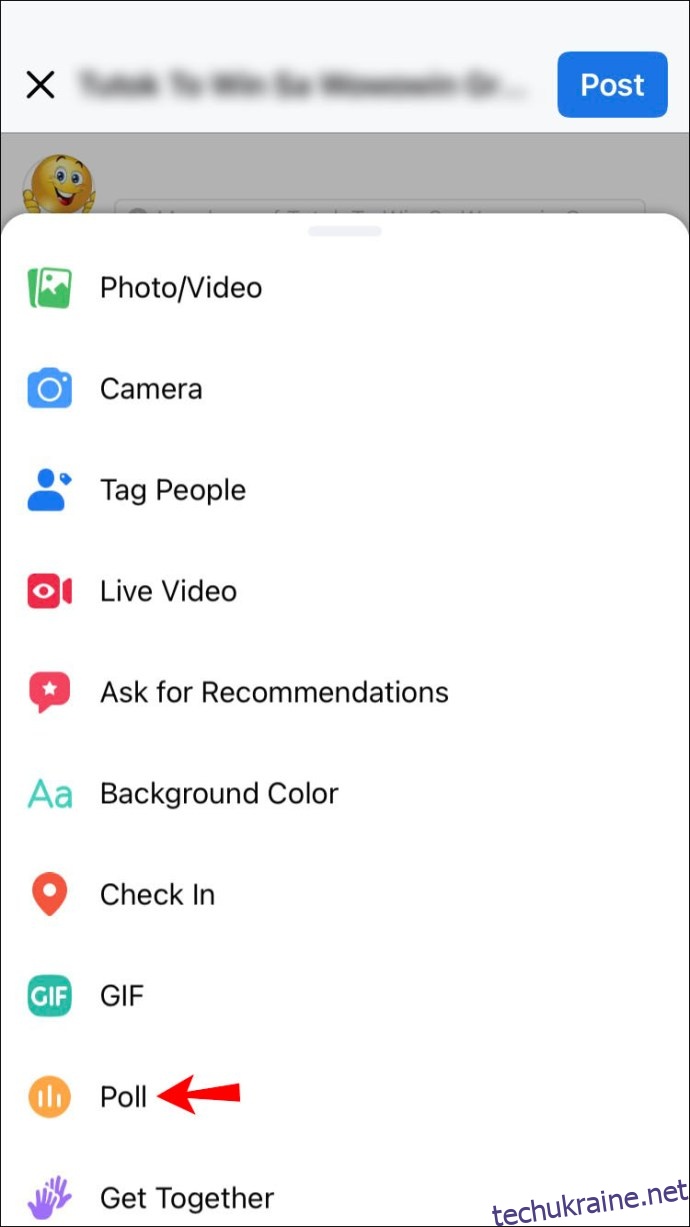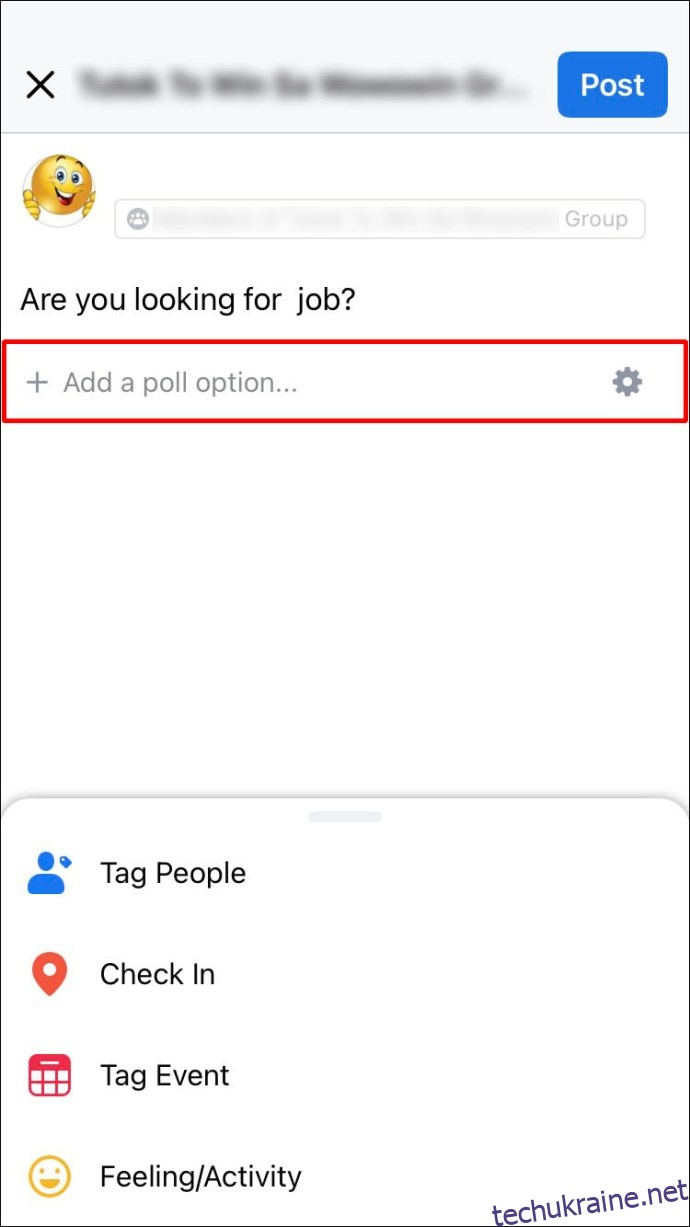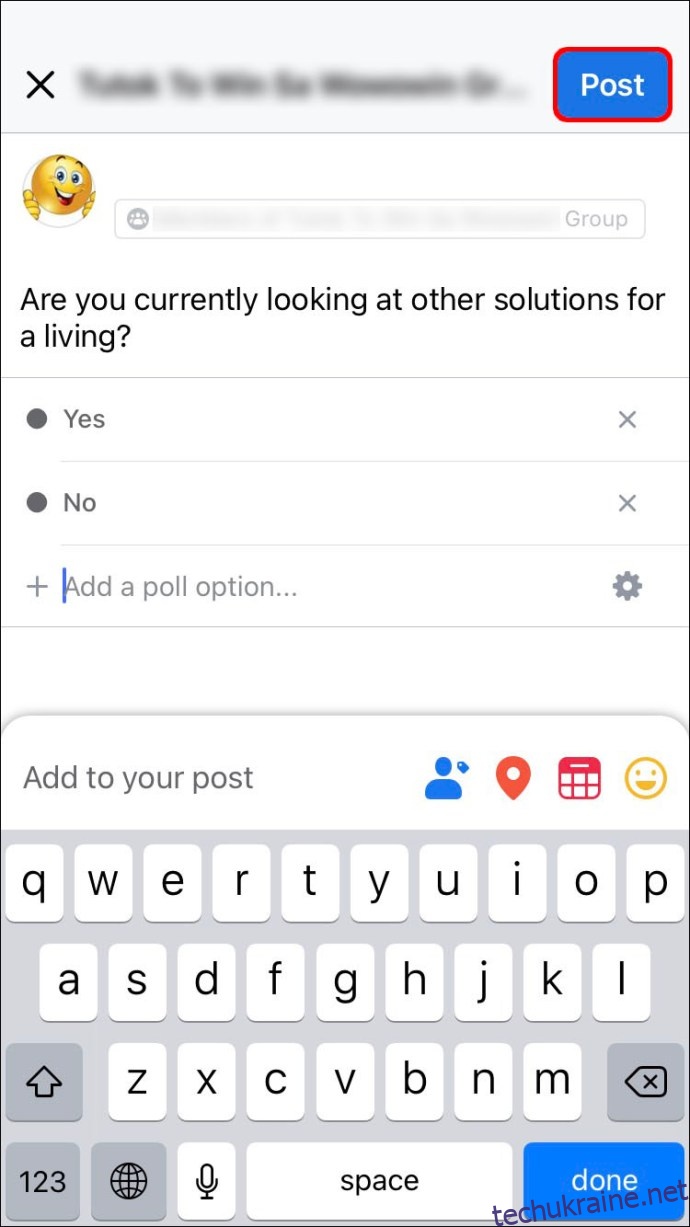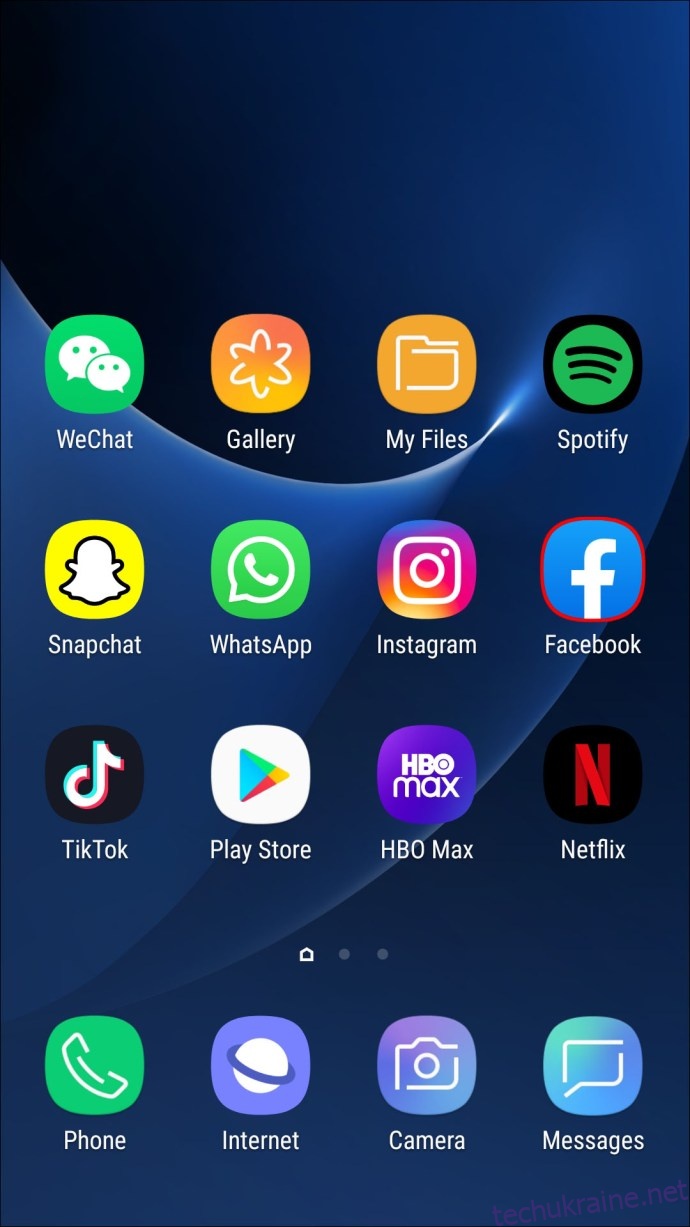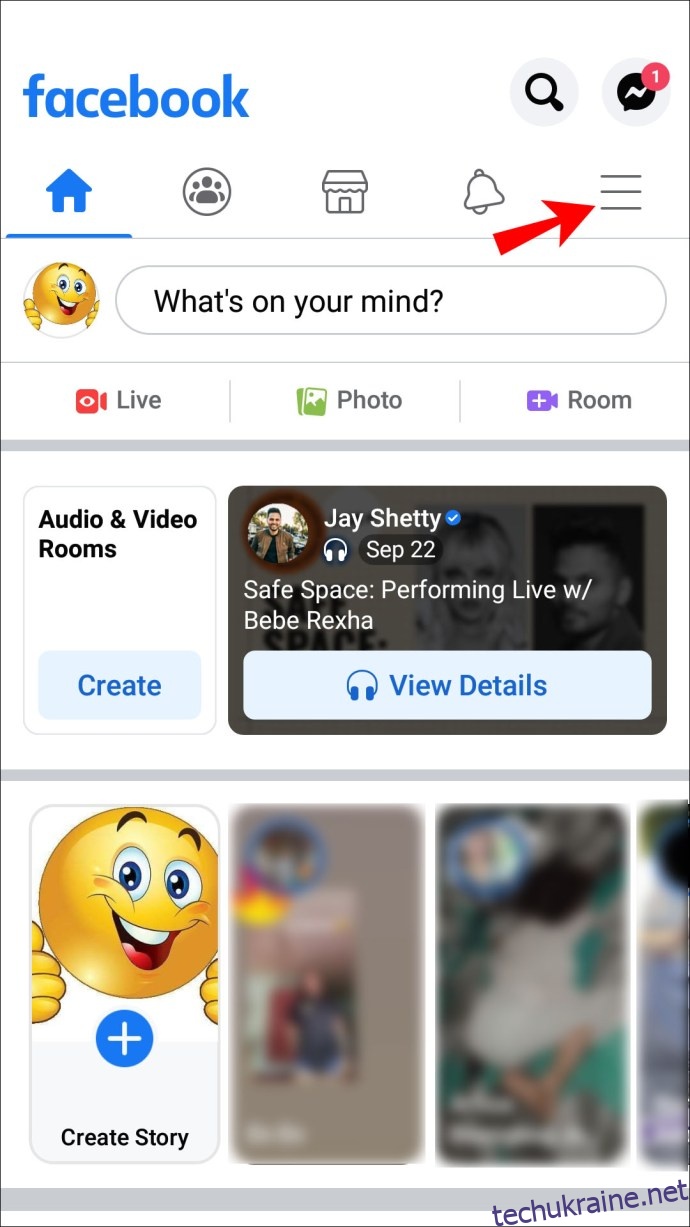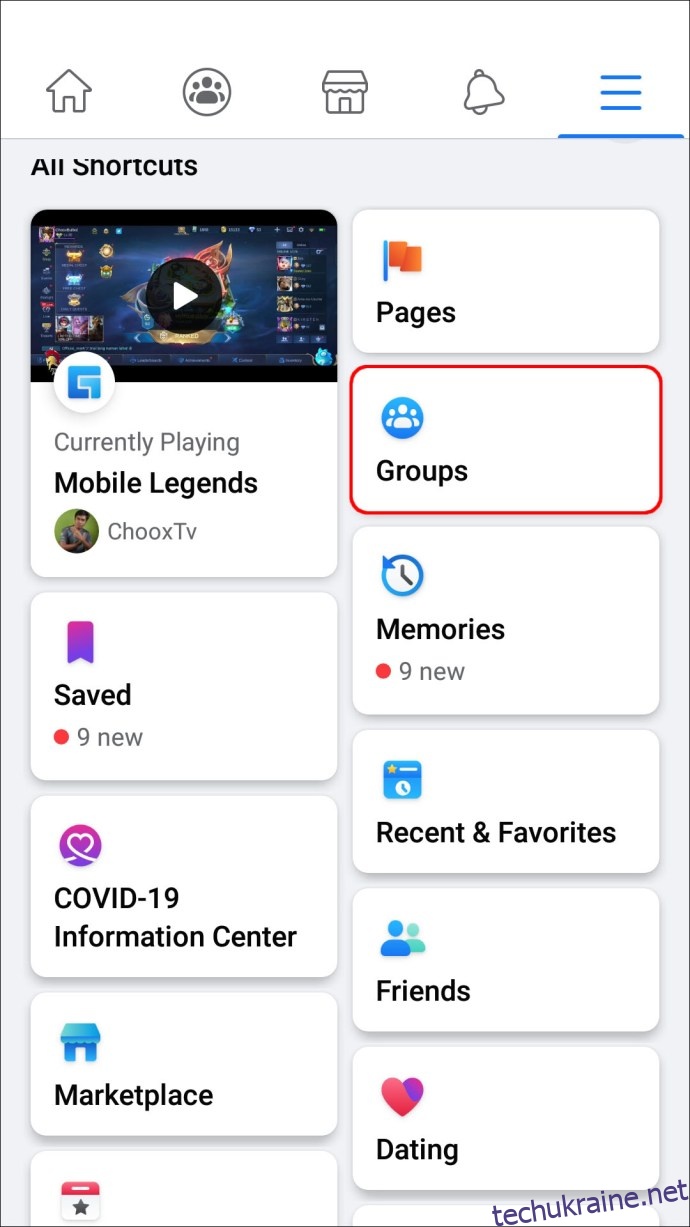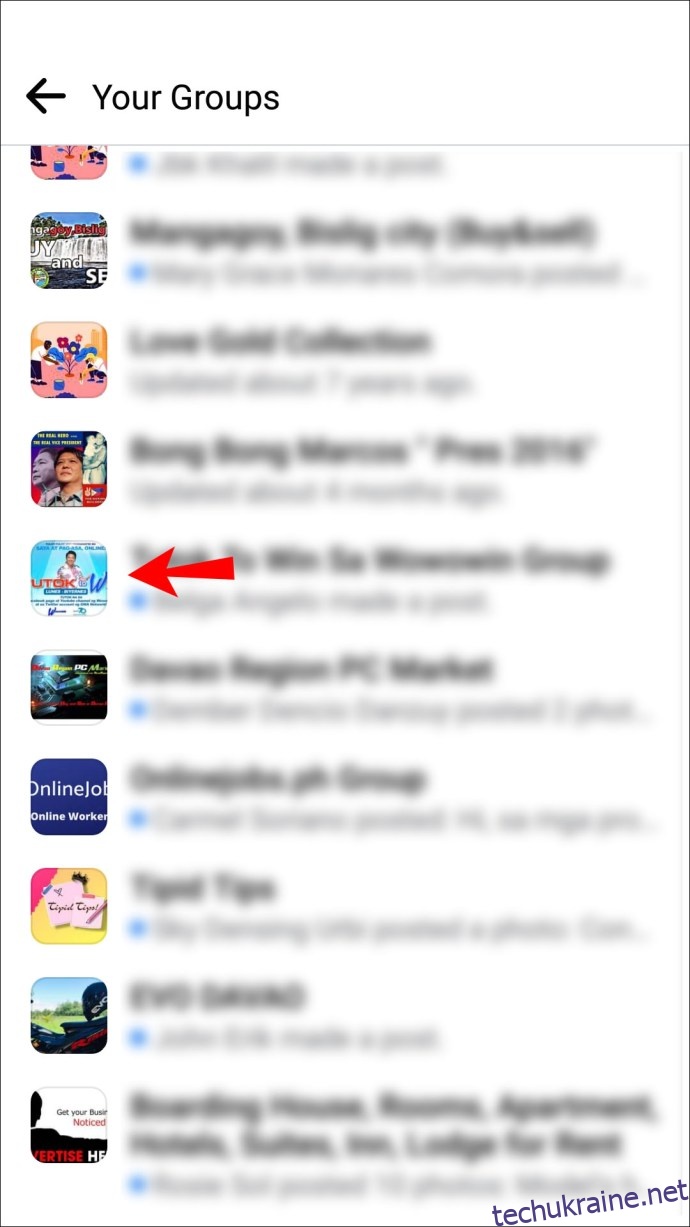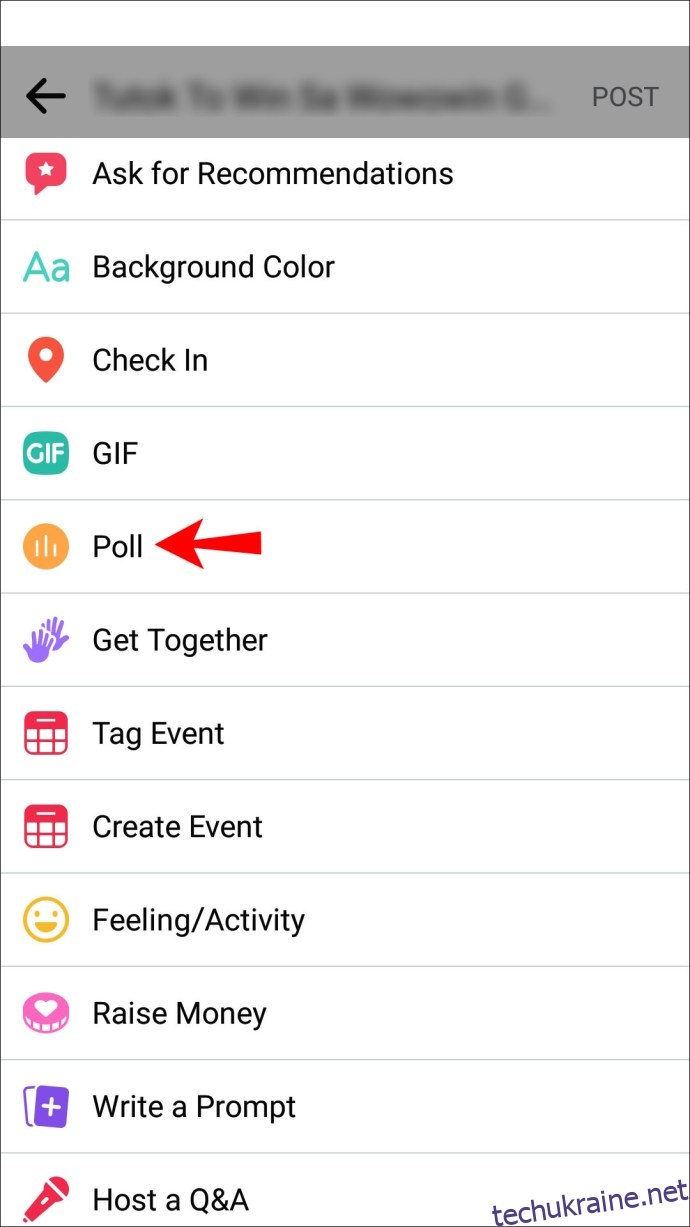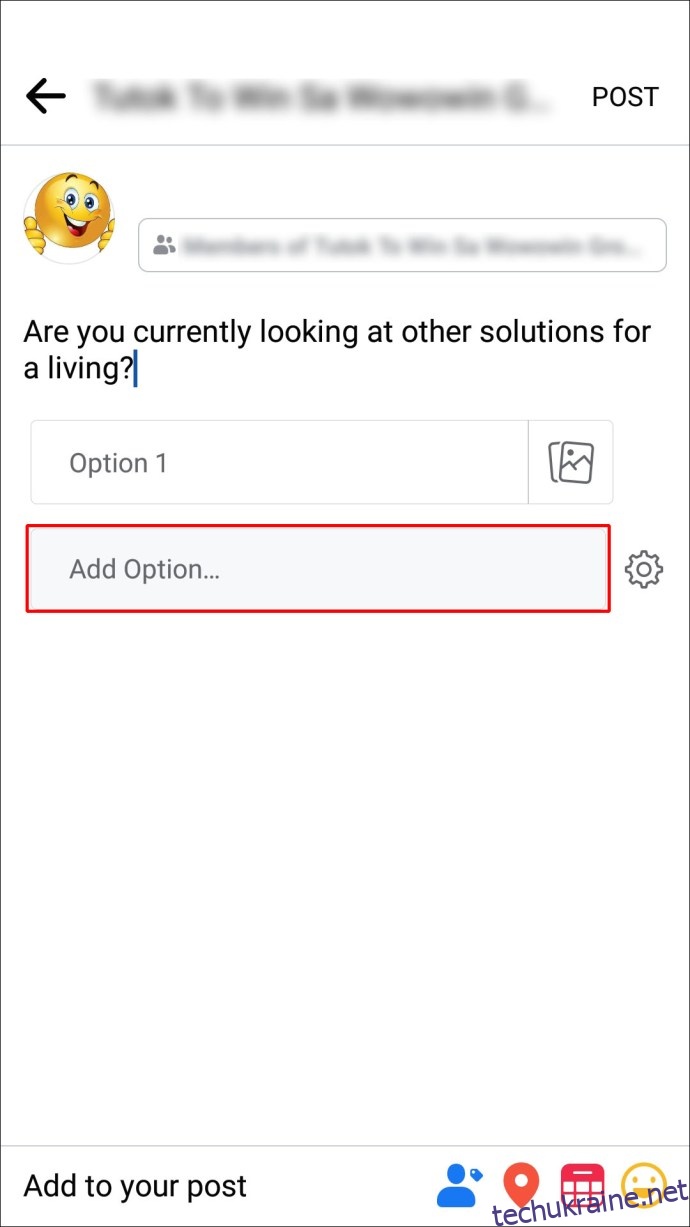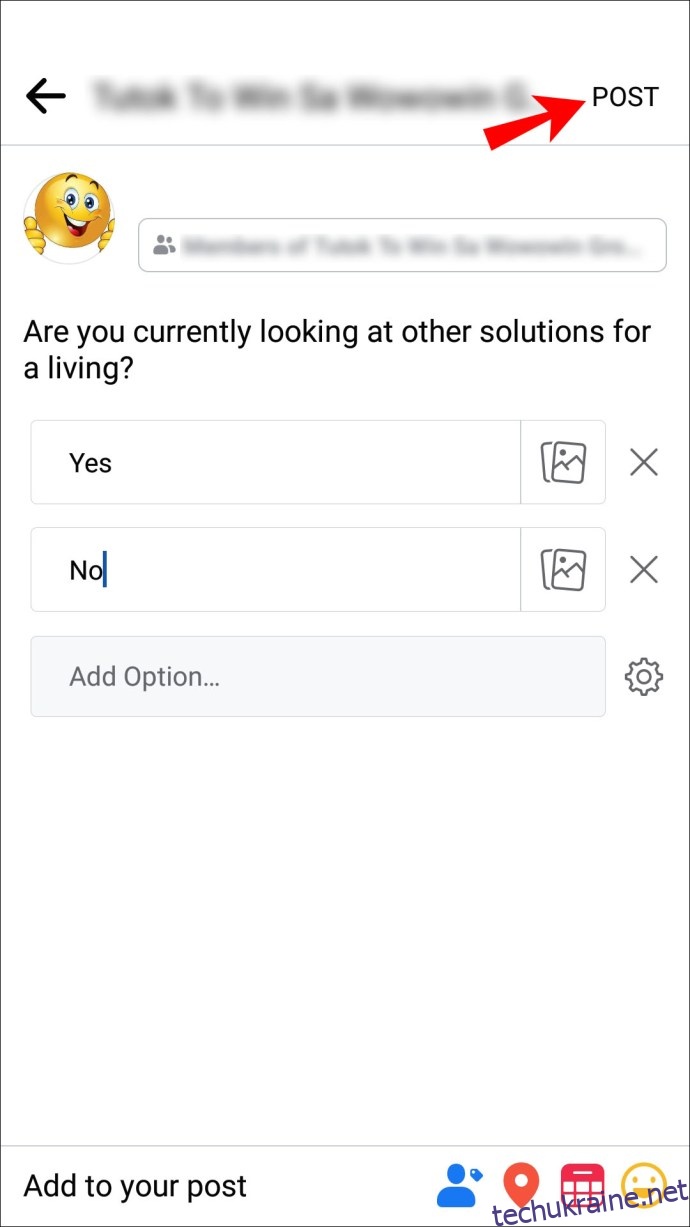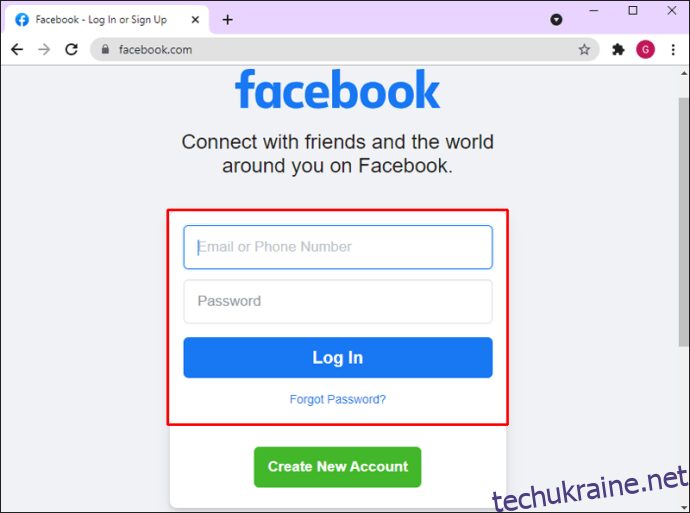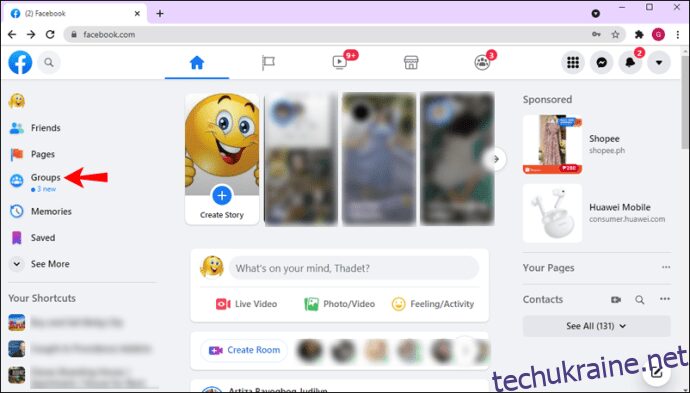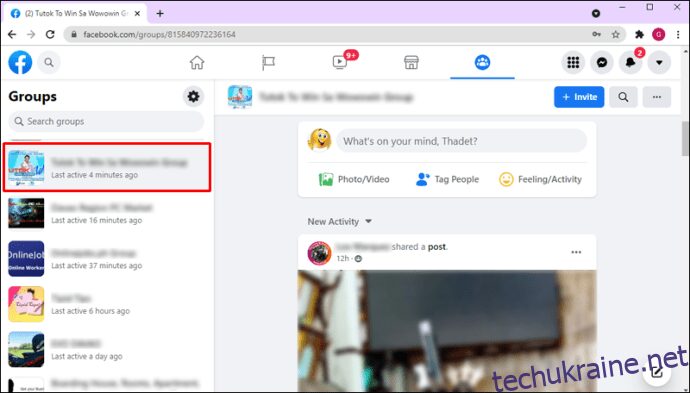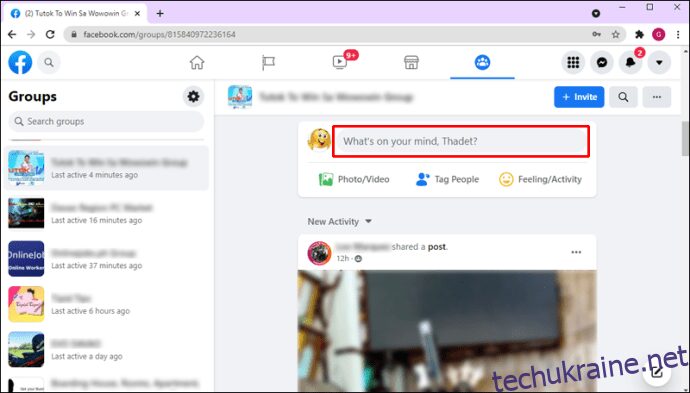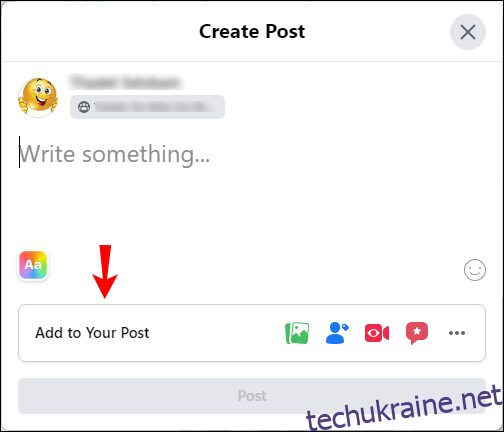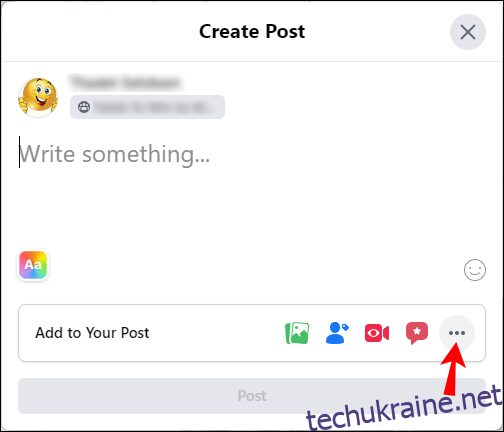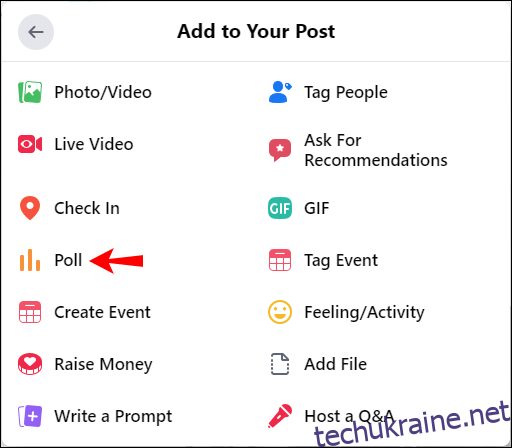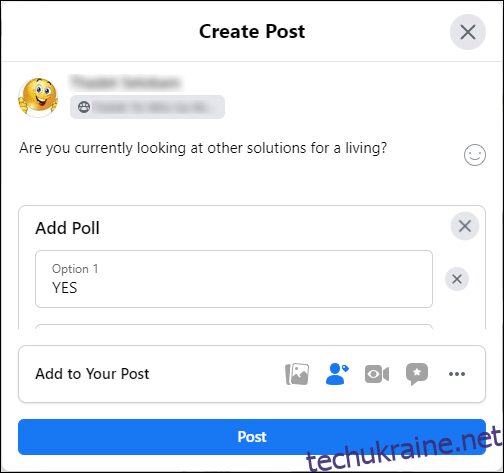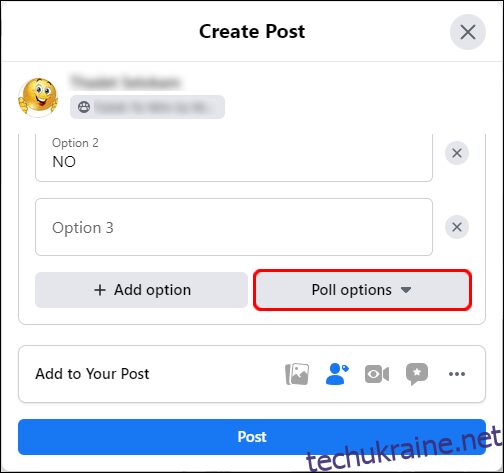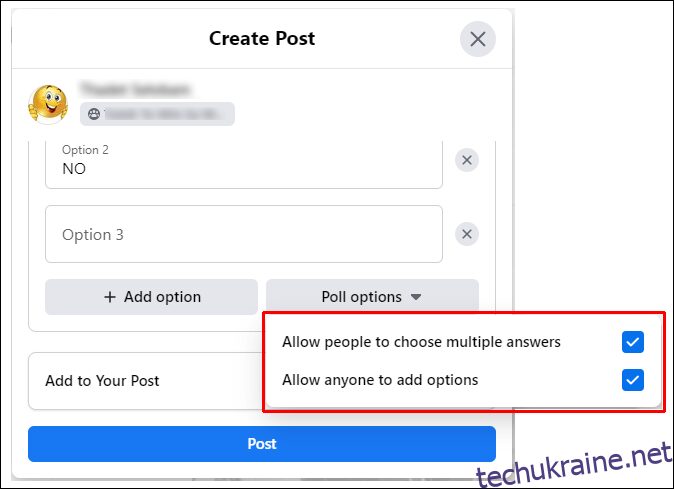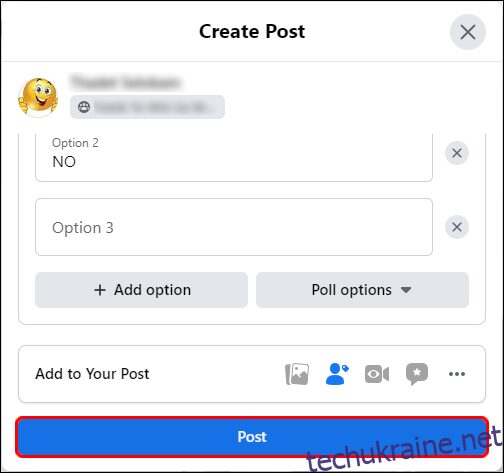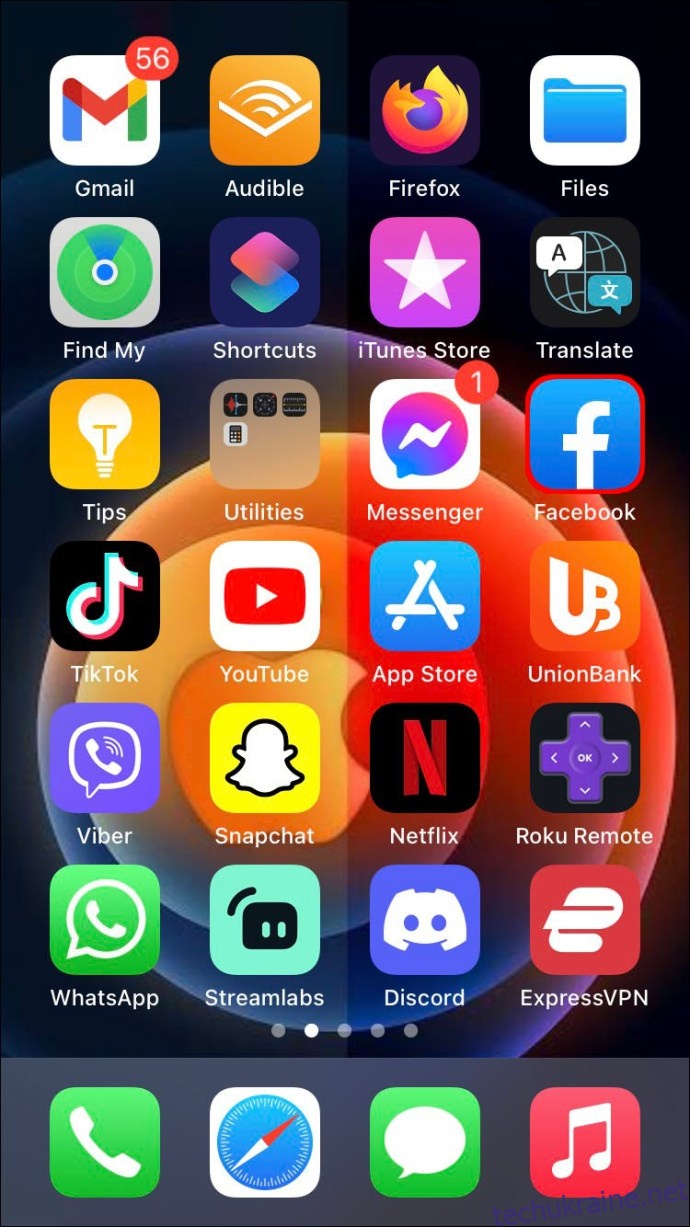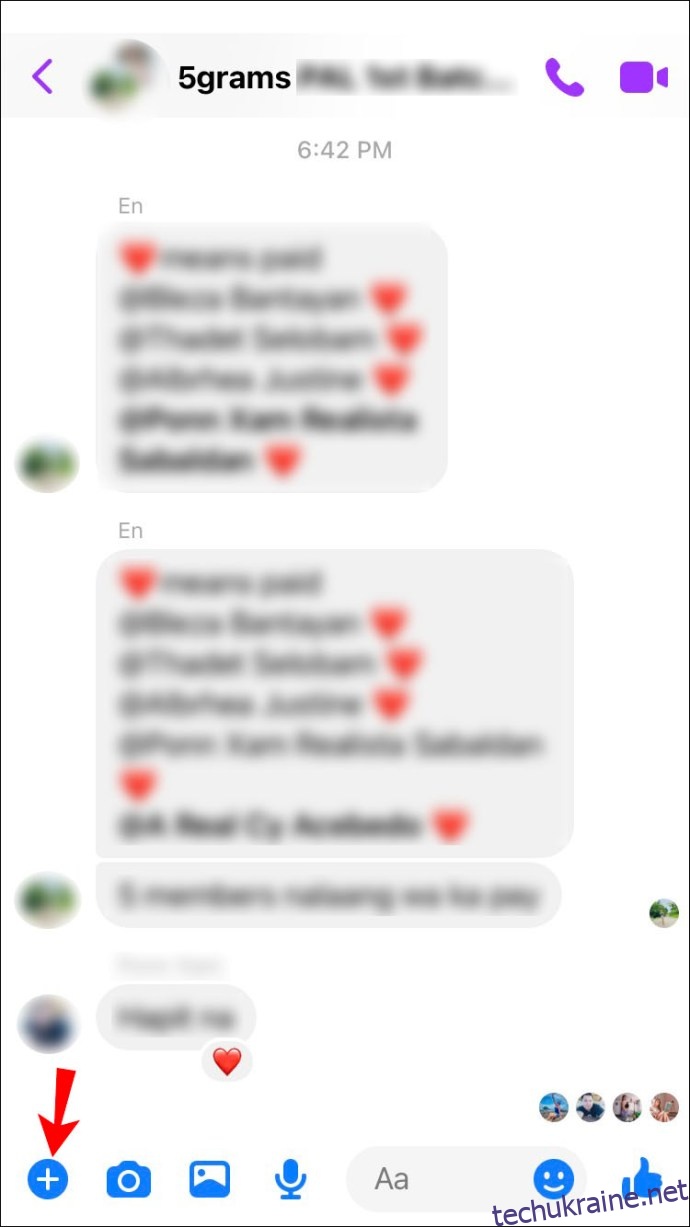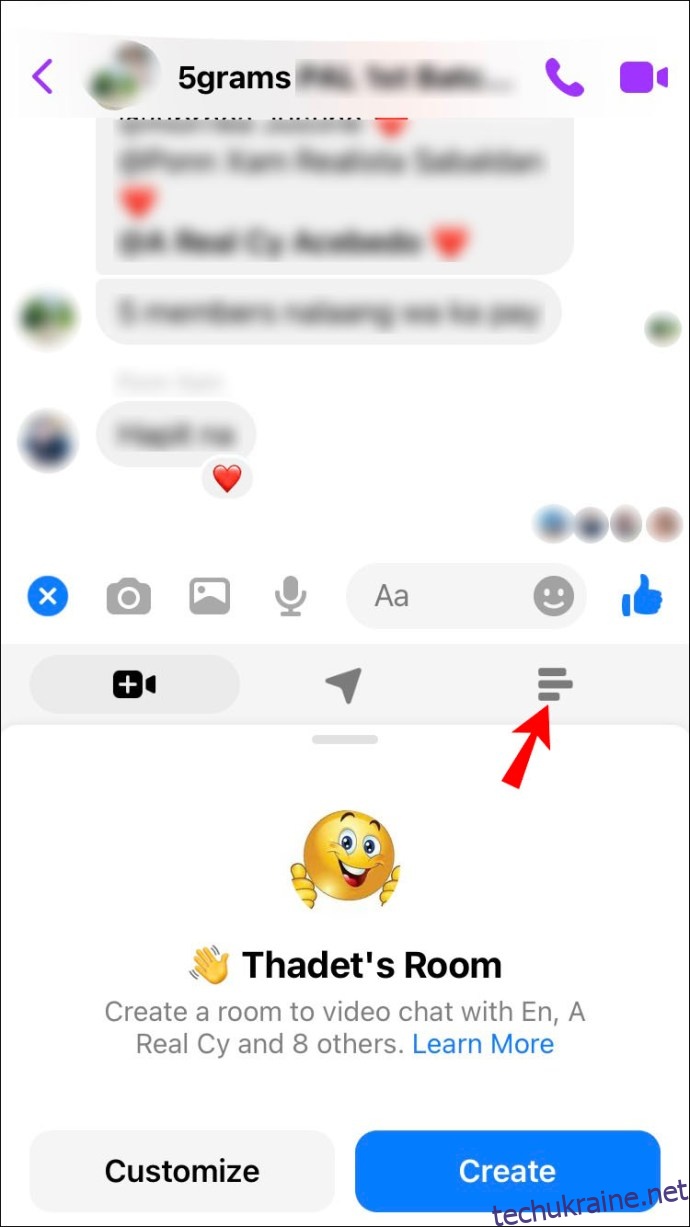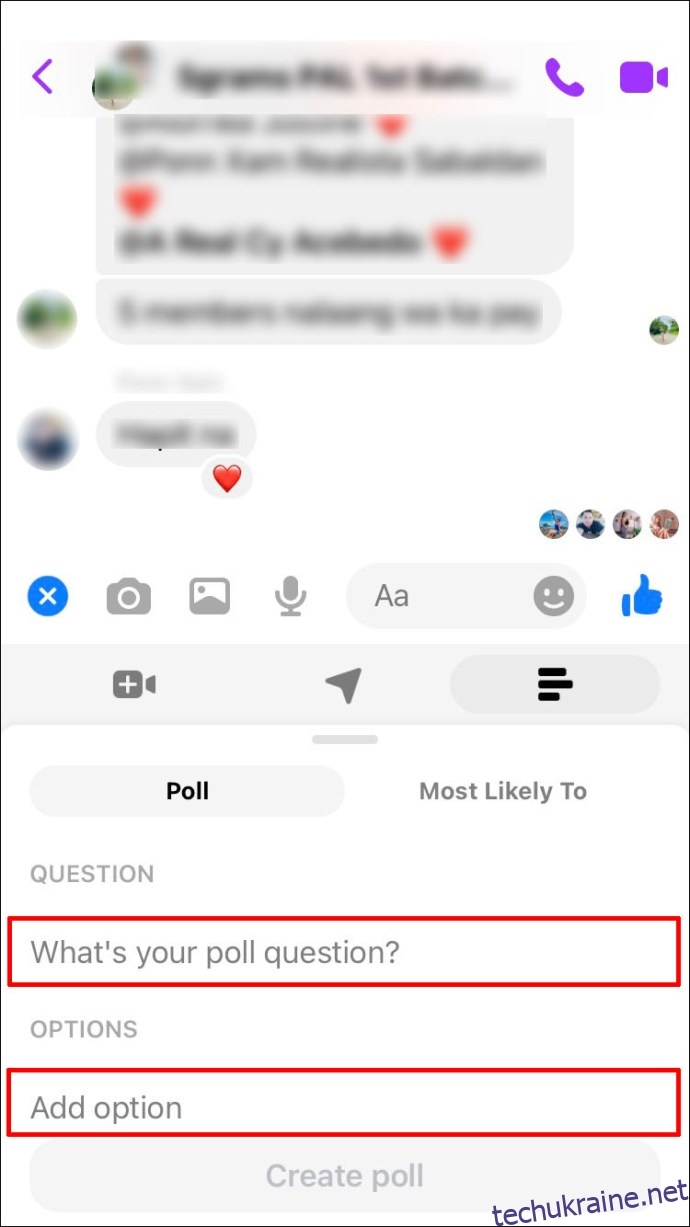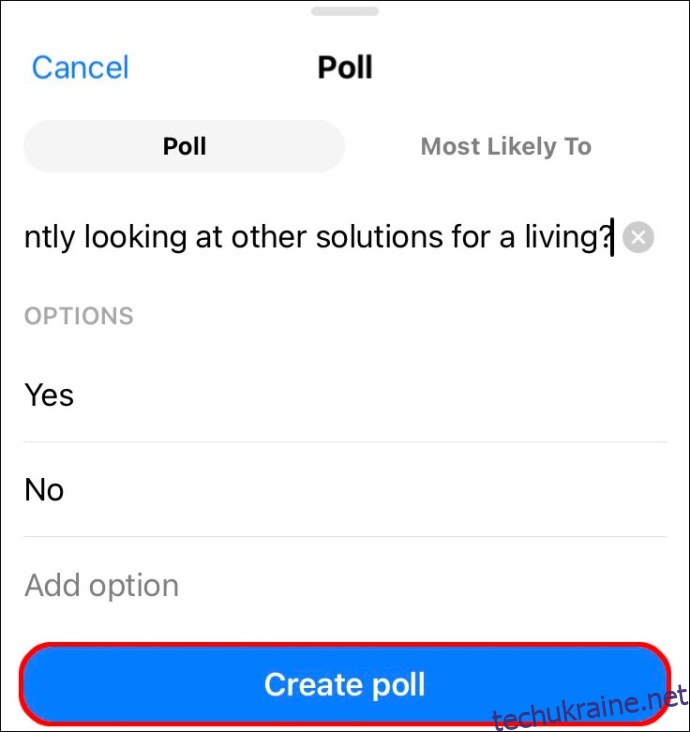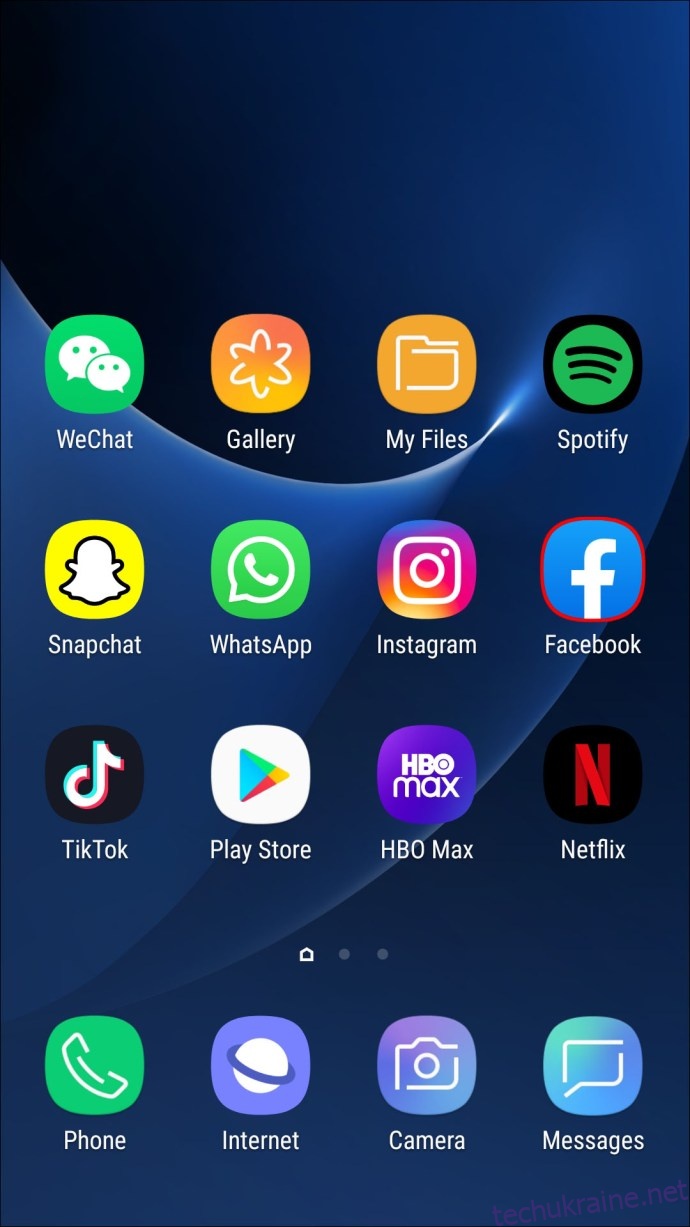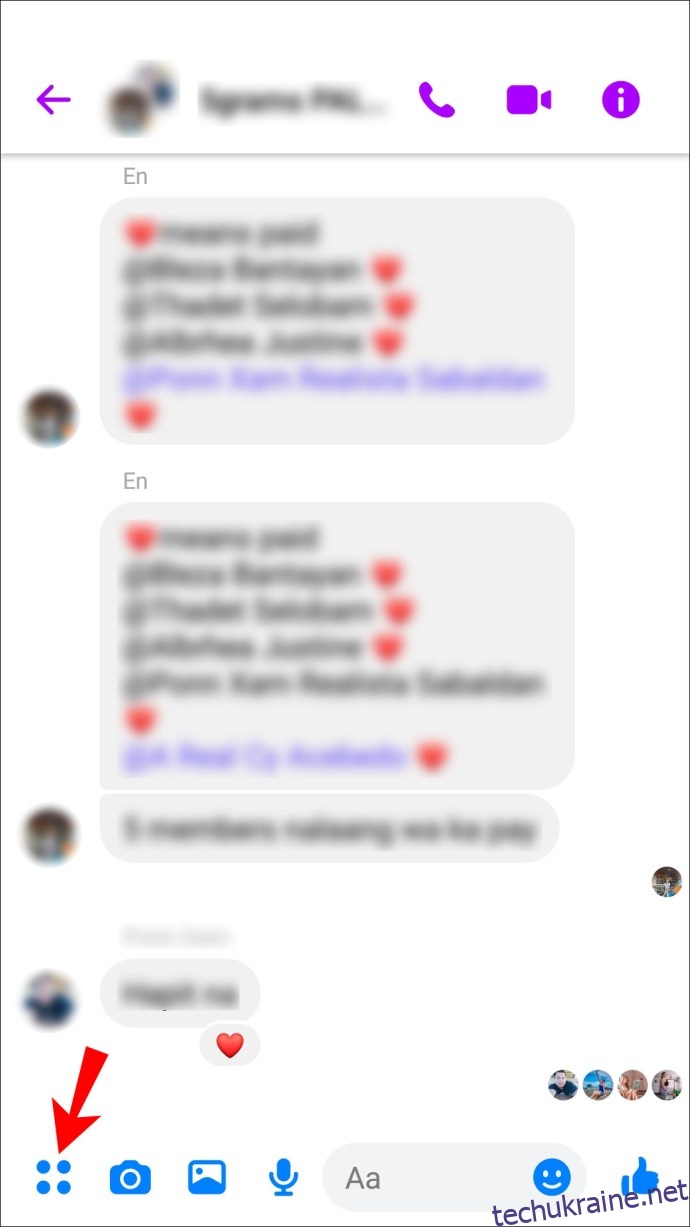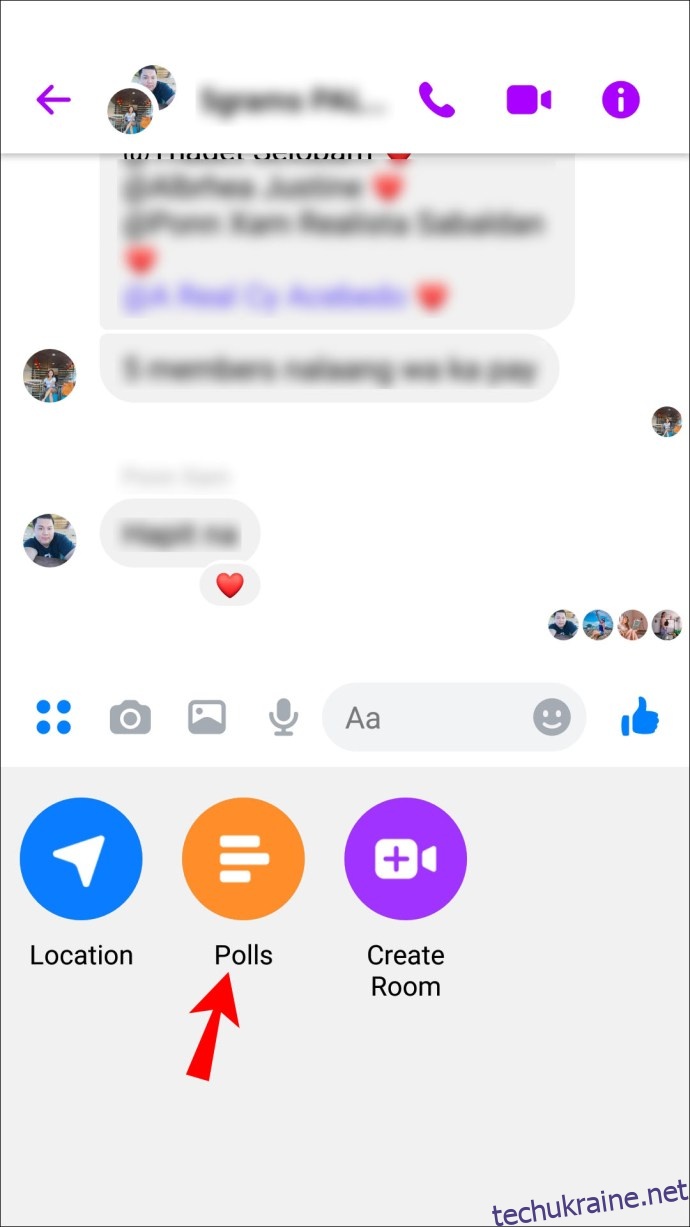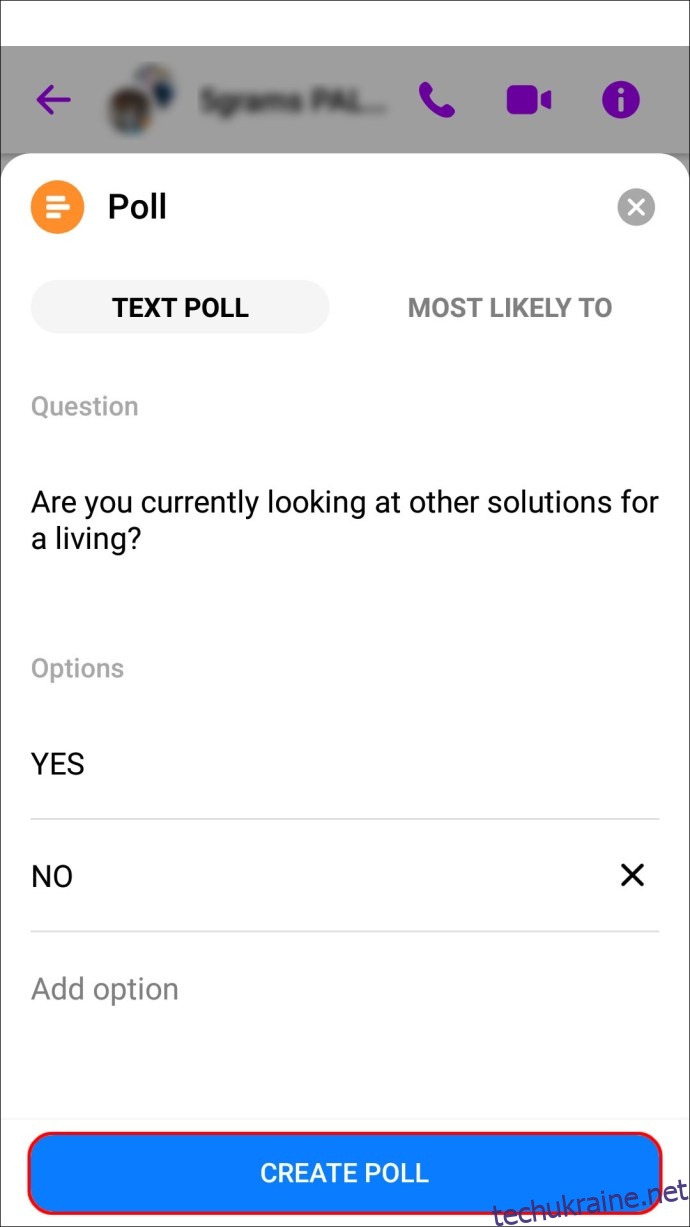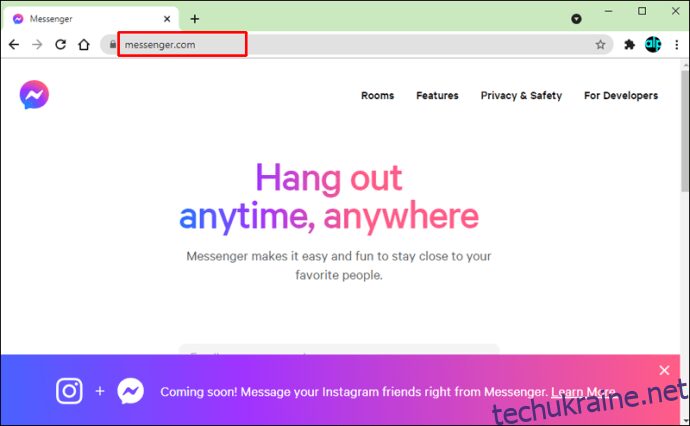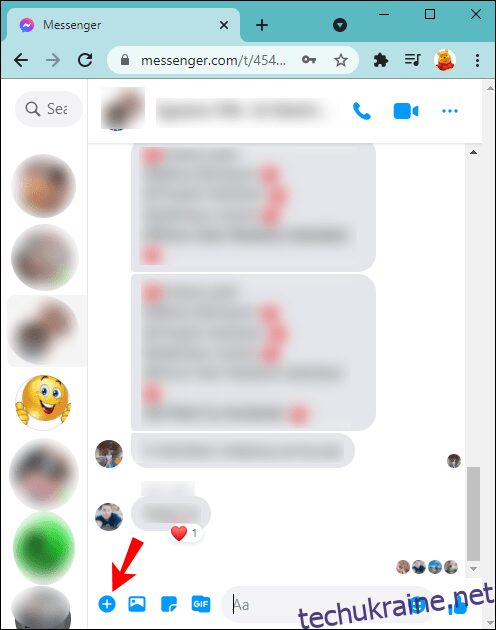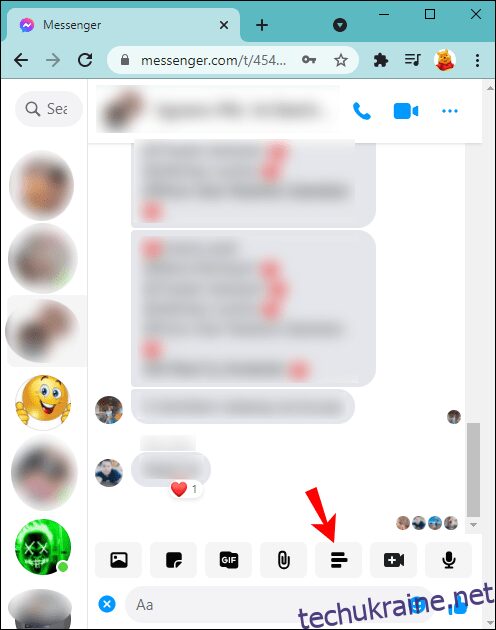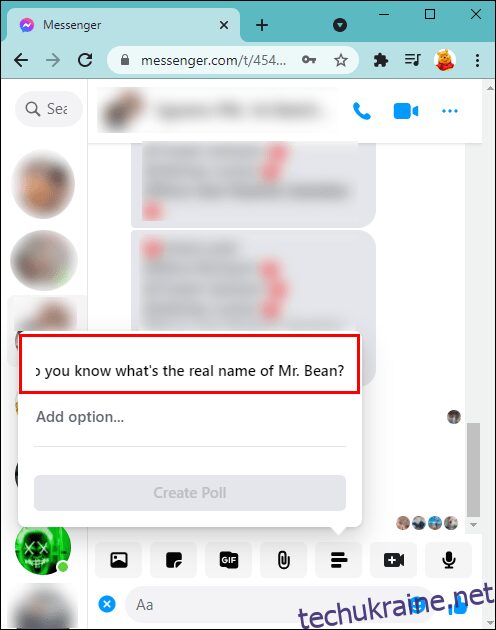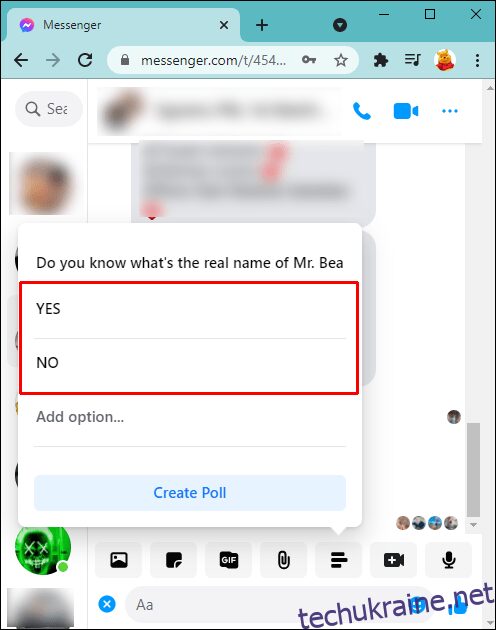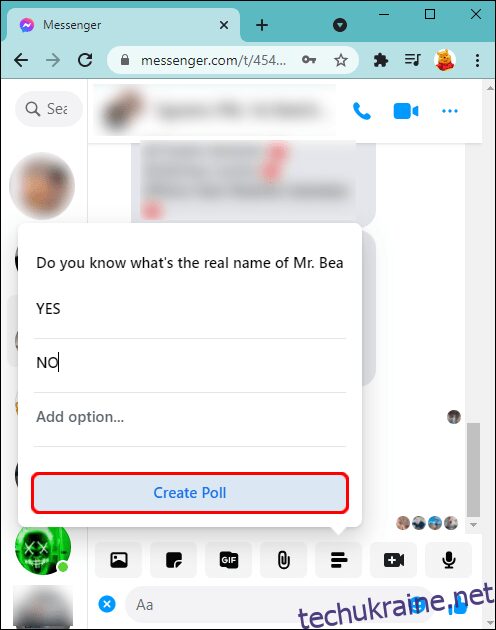Опитування у соціальній мережі Facebook – це чудовий інструмент для збору думок вашого оточення. Це дозволяє дізнатися ставлення друзів та підписників до різних питань. Чи хочете ви дослідити думку клієнтів про нову ідею, чи просто додати гумору в спілкування, ви можете створити власне опитування.

У цій статті ми розберемо, як створювати опитування на Facebook, використовуючи різні варіанти: через історії, групові чати Messenger та події.
Як створити опитування в історії Facebook
Щоб дізнатися думку людей про вашу історію, виконайте ці кроки для додавання опитування через мобільний додаток:
iPhone
Відкрийте програму Facebook.
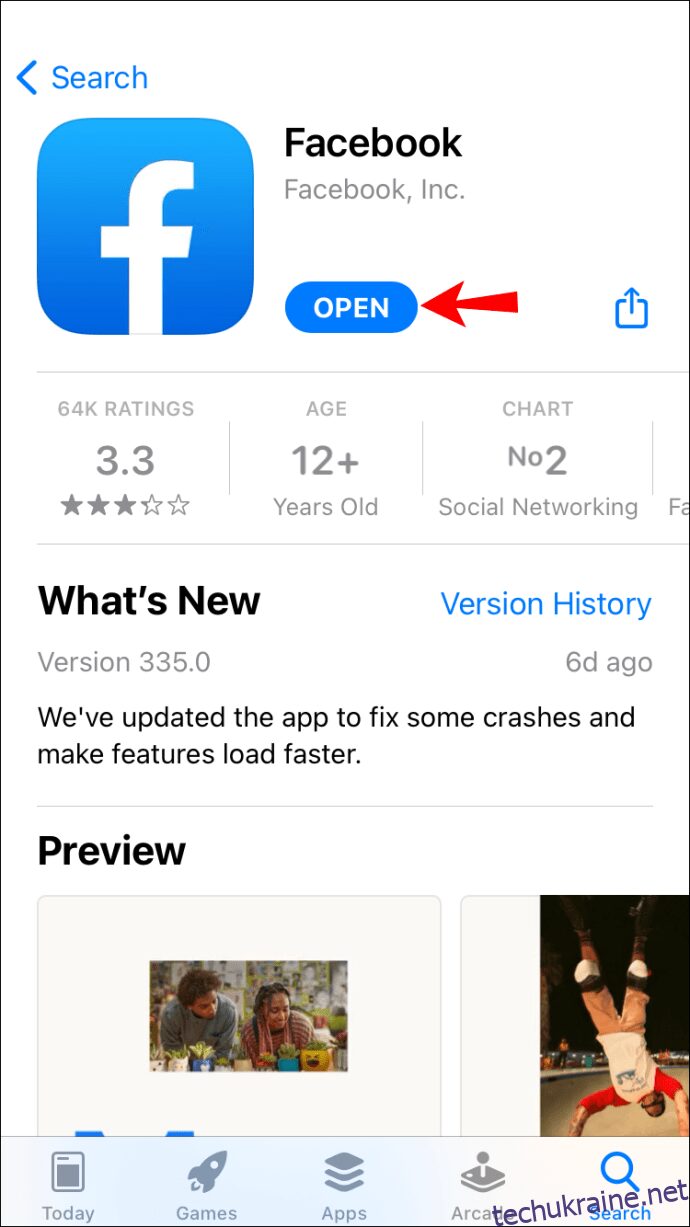 Натисніть на іконку меню (гамбургер), щоб перейти на свій профіль.
У верхній частині стрічки новин знайдіть та натисніть “Додати історію”.
Натисніть на іконку меню (гамбургер), щоб перейти на свій профіль.
У верхній частині стрічки новин знайдіть та натисніть “Додати історію”.
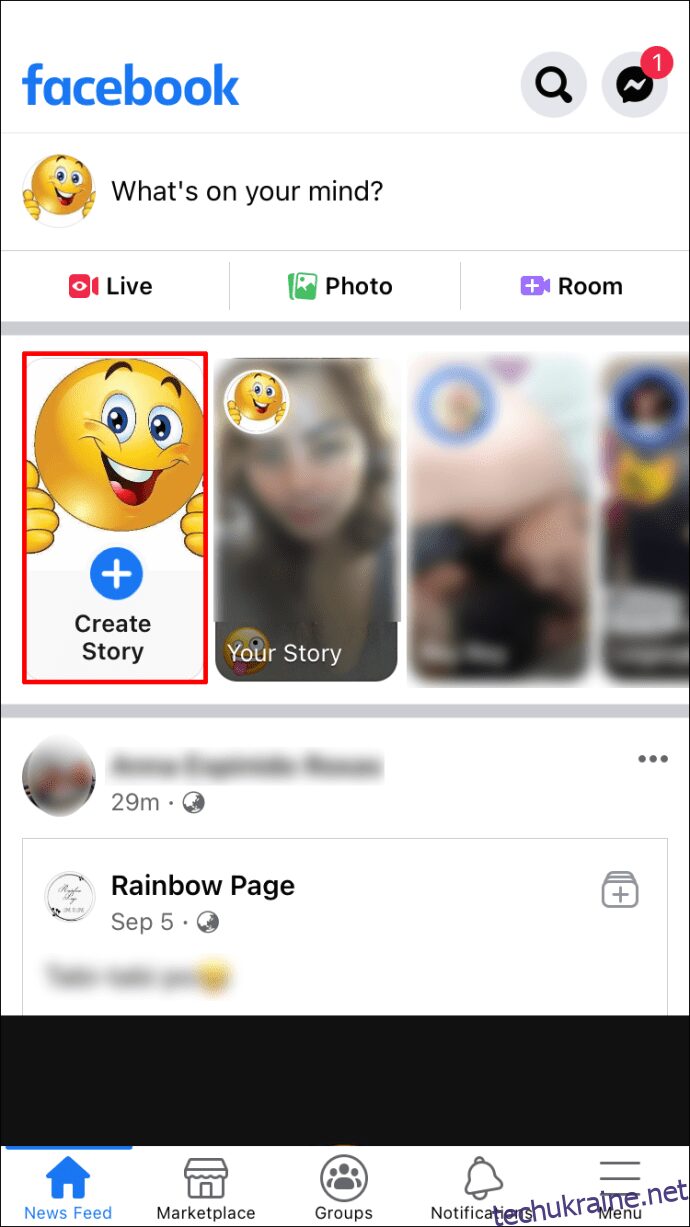 Перегортайте ліворуч, поки не знайдете картку “Опитування”.
Перегортайте ліворуч, поки не знайдете картку “Опитування”.
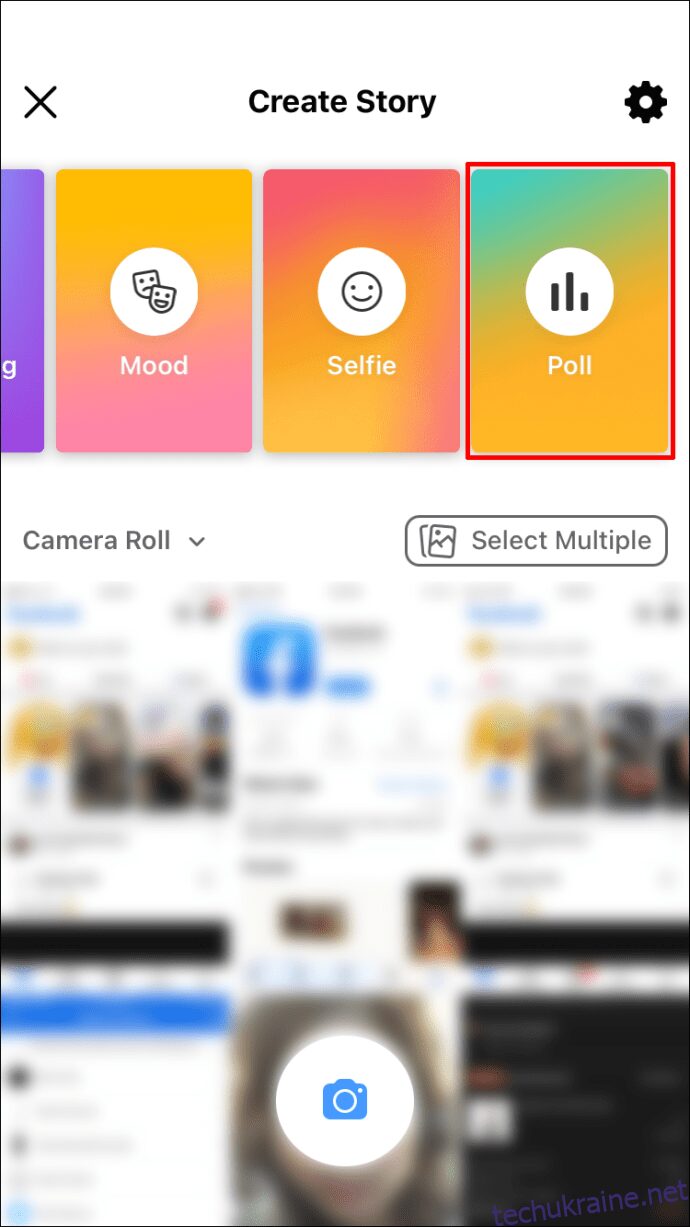 Задайте своє питання, а потім натисніть “Так” або “Ні”, щоб налаштувати варіанти відповідей.
Задайте своє питання, а потім натисніть “Так” або “Ні”, щоб налаштувати варіанти відповідей.
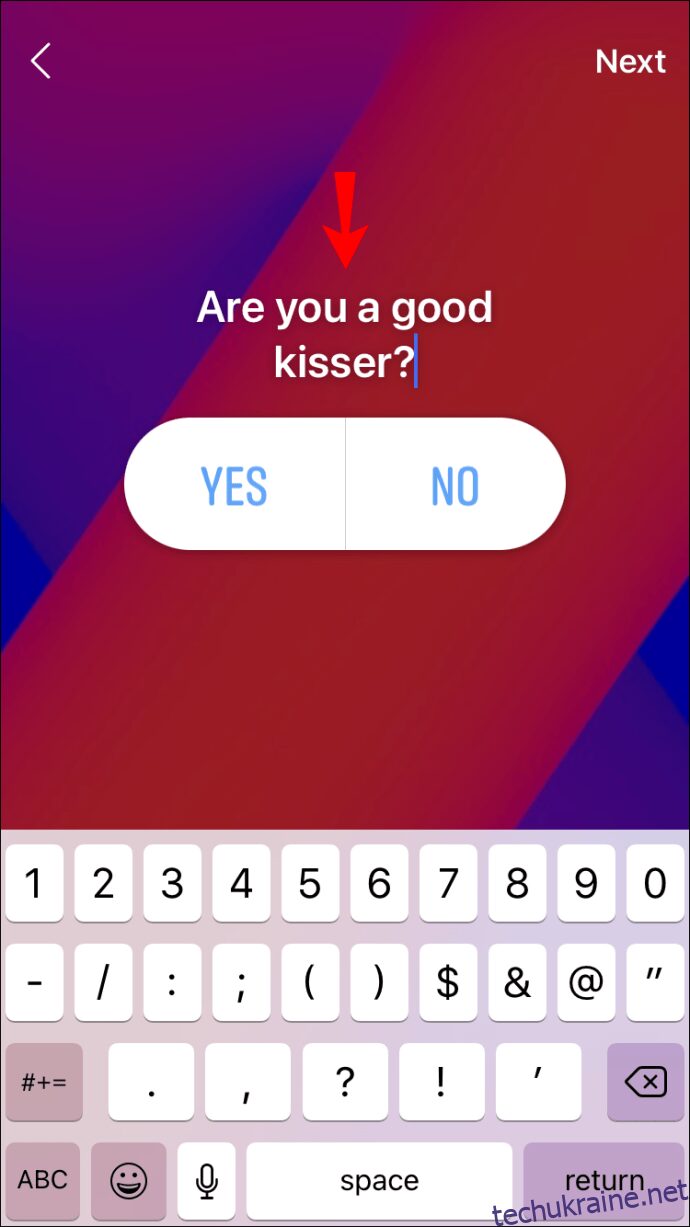 Якщо ви задоволені своїм опитуванням, натисніть “Далі” в правому верхньому куті, а потім “Поділитися в історії”.
Якщо ви задоволені своїм опитуванням, натисніть “Далі” в правому верхньому куті, а потім “Поділитися в історії”.
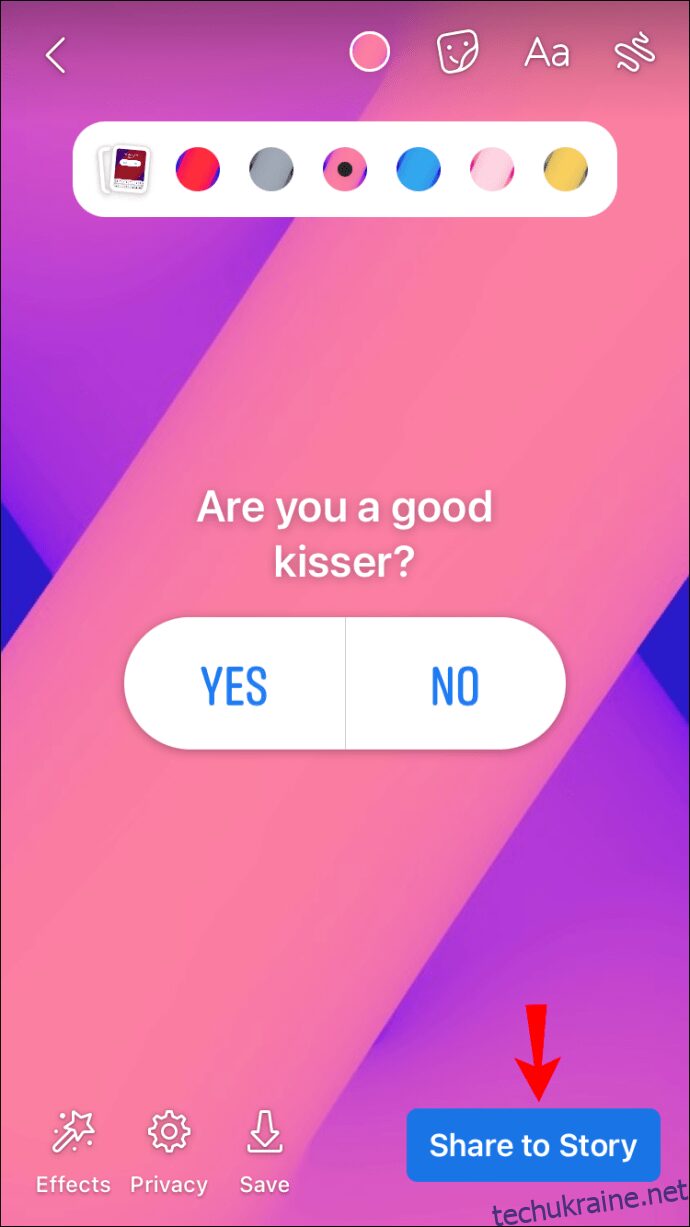
Android
Запустіть програму Facebook.
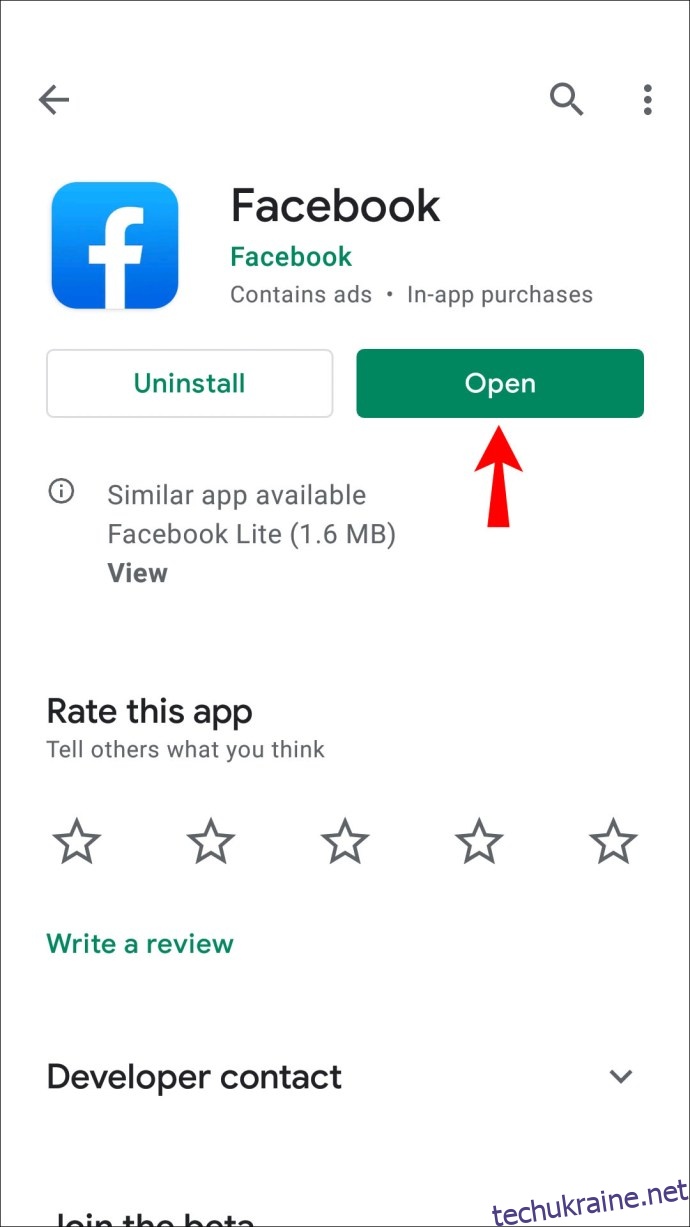 Перейдіть на свою сторінку, натиснувши на іконку меню (гамбургер).
У верхній частині стрічки новин натисніть “Додати історію”.
Перейдіть на свою сторінку, натиснувши на іконку меню (гамбургер).
У верхній частині стрічки новин натисніть “Додати історію”.
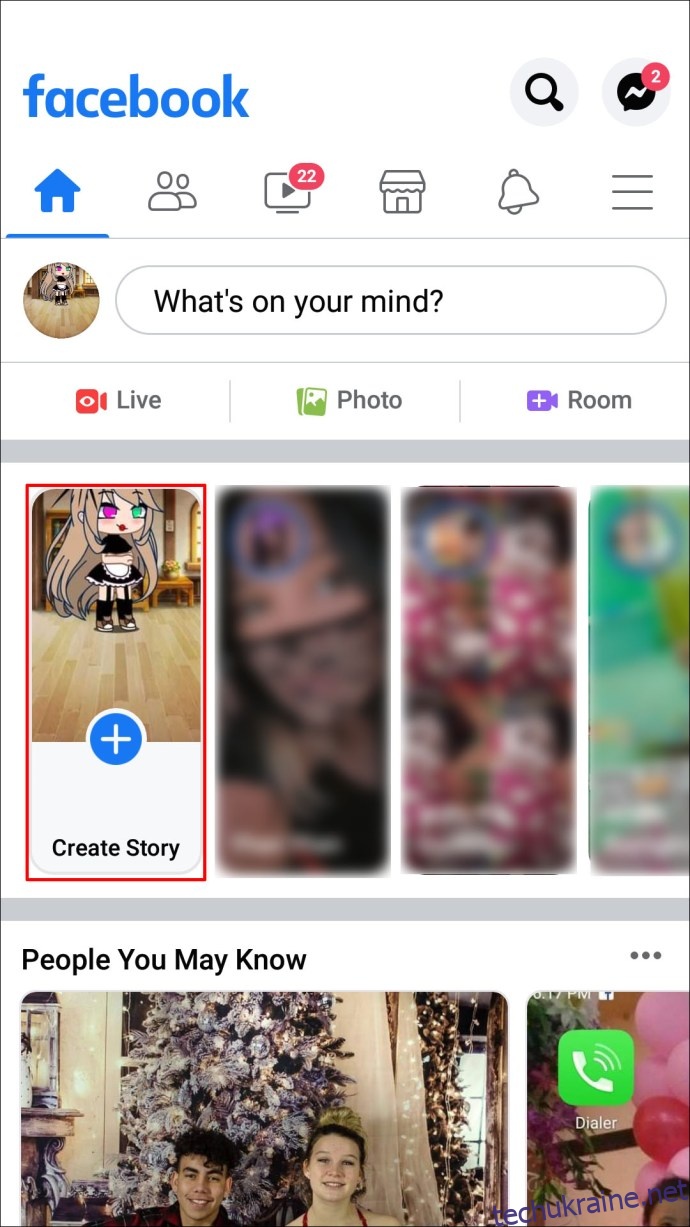 Перегортайте ліворуч, доки не знайдете картку “Опитування”.
Перегортайте ліворуч, доки не знайдете картку “Опитування”.
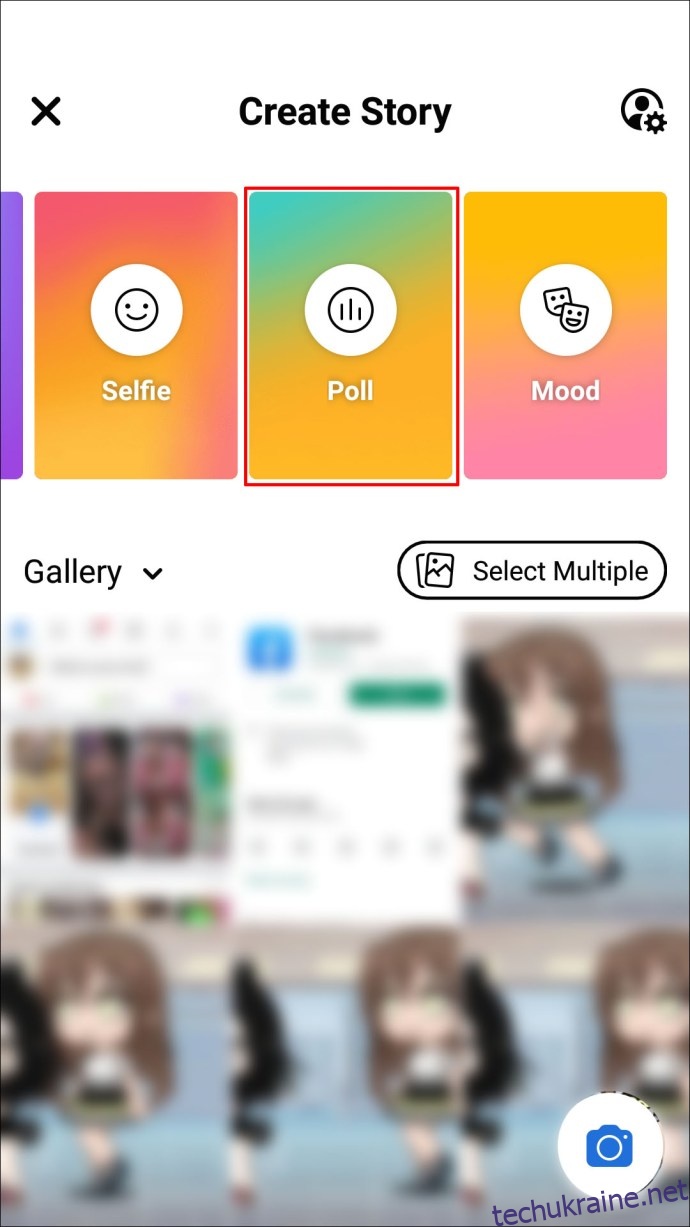 Введіть своє питання та налаштуйте варіанти відповідей, використовуючи “Так” або “Ні”.
Введіть своє питання та налаштуйте варіанти відповідей, використовуючи “Так” або “Ні”.
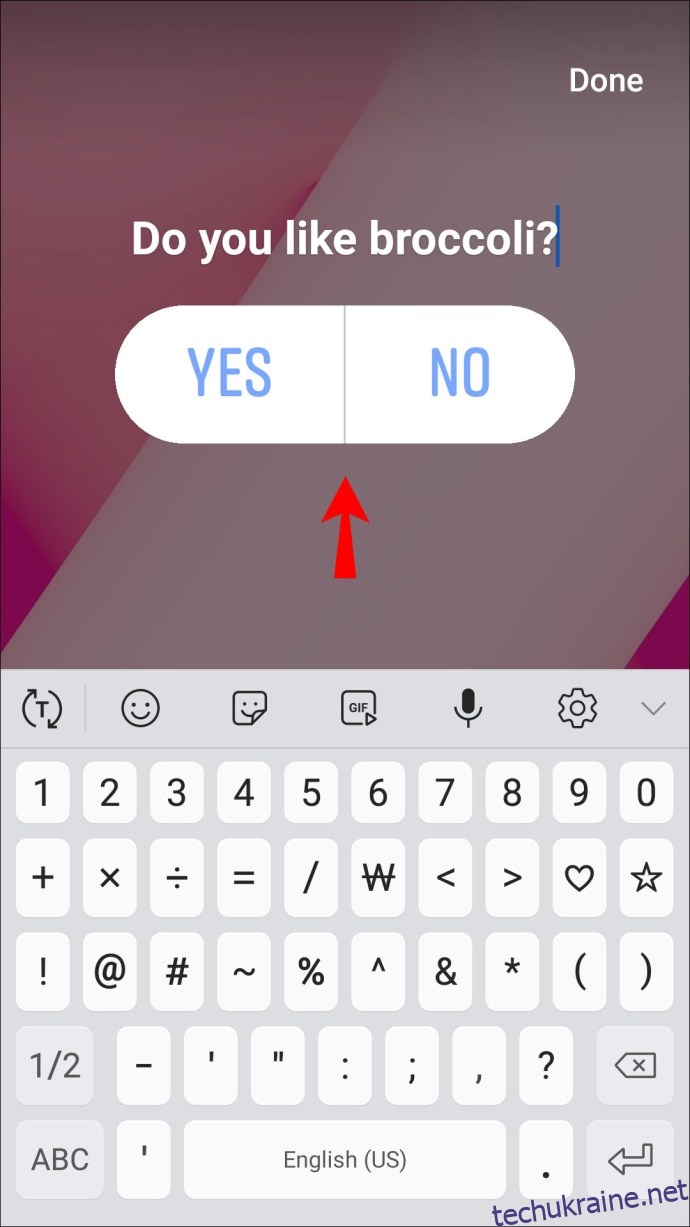 Коли все готово, натисніть “Готово” в правому верхньому куті, а потім “Поділитися в історії”.
Коли все готово, натисніть “Готово” в правому верхньому куті, а потім “Поділитися в історії”.
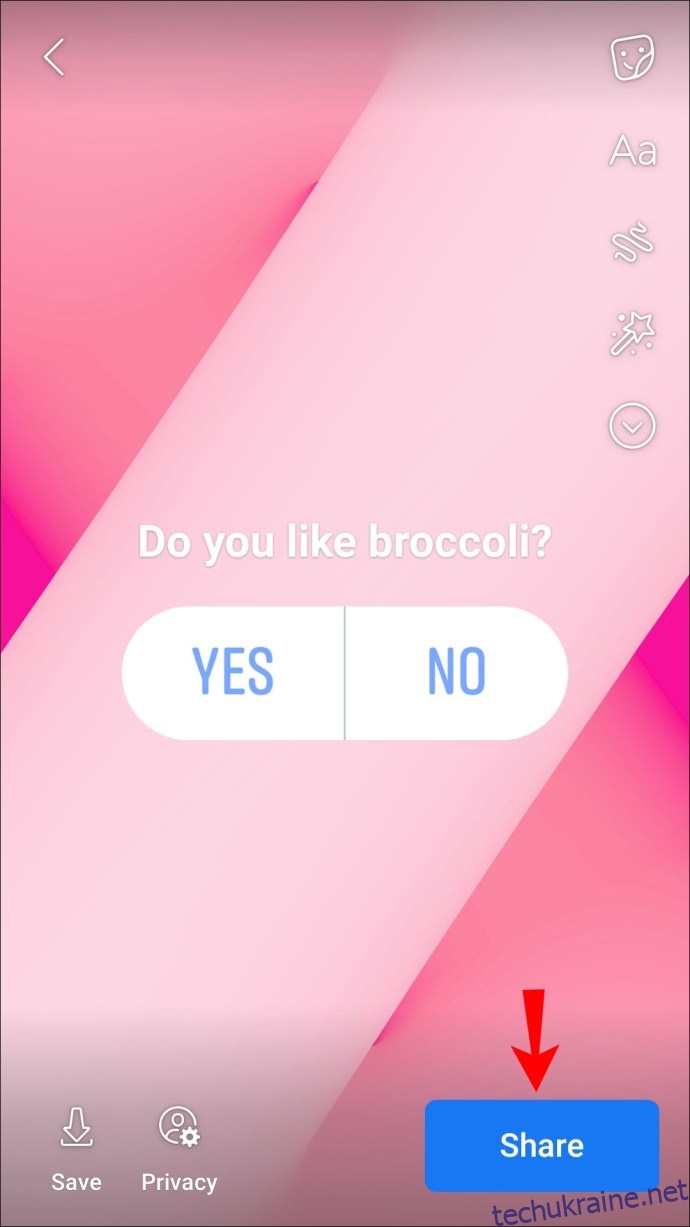
ПК
Функція створення опитувань для історій Facebook недоступна з комп’ютера. Скористайтеся мобільним пристроєм, щоб виконати наведені вище кроки.
Як створити опитування на сторінці Facebook
Опитування можна створювати на бізнес-сторінках тільки через мобільний додаток. Виконайте такі дії:
iPhone
Увійдіть на свою бізнес-сторінку у Facebook.
У полі “Написати допис…” натисніть на іконку з трьома крапками, щоб розгорнути список типів публікацій.
Натисніть “Опитування”, потім введіть запитання та варіанти відповідей. Додайте зображення або GIF-файли, якщо бажаєте.
Визначте, як довго ваше опитування буде активним.
Просувайте опитування, натиснувши “Розвивати”.
Якщо ви задоволені своїм опитуванням, натисніть “Опублікувати”, щоб запустити його. Воно з’явиться на вашій сторінці як оновлення статусу.
Android
Відкрийте програму Facebook та увійдіть на сторінку свого бізнесу.
У полі “Написати повідомлення…” натисніть на іконку з трьома крапками.
Виберіть “Опитування”, потім введіть запитання та варіанти відповідей. Ви також можете додати зображення або GIF-файли.
Вкажіть, як довго має тривати опитування.
Щоб просувати опитування, натисніть “Розвивати”.
Якщо все готово, натисніть “Опублікувати”, щоб запустити його. Воно з’явиться на вашій сторінці як оновлення статусу.
ПК
Можливість створювати опитування на бізнес-сторінці недоступна з комп’ютера. Відкрийте свою бізнес-сторінку у Facebook через мобільний пристрій, а потім виконайте наведені вище кроки.
Як створити опитування в групі Facebook
Групові опитування на Facebook можна створювати як з мобільного, так і з настільного додатка. Ось як створити опитування в групі:
iPhone
Відкрийте Facebook.
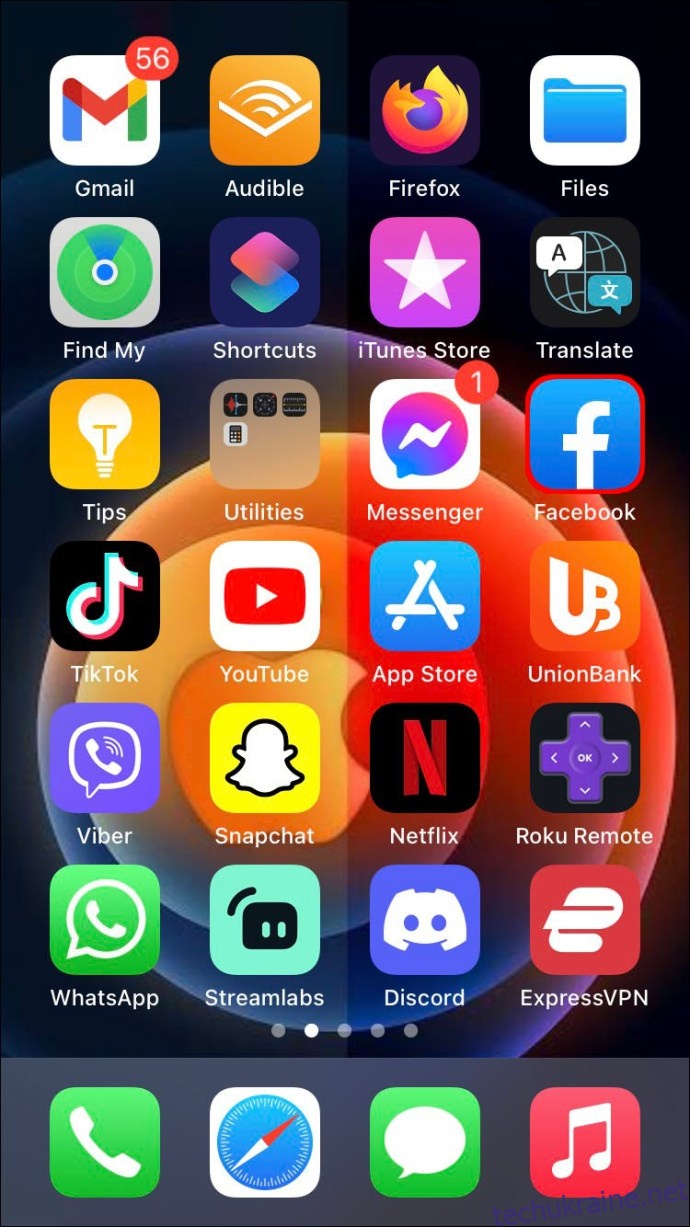 Натисніть на іконку меню (гамбургер) в правому нижньому куті.
Натисніть на іконку меню (гамбургер) в правому нижньому куті.
 Натисніть “Групи”, а потім “Ваші групи”.
Натисніть “Групи”, а потім “Ваші групи”.
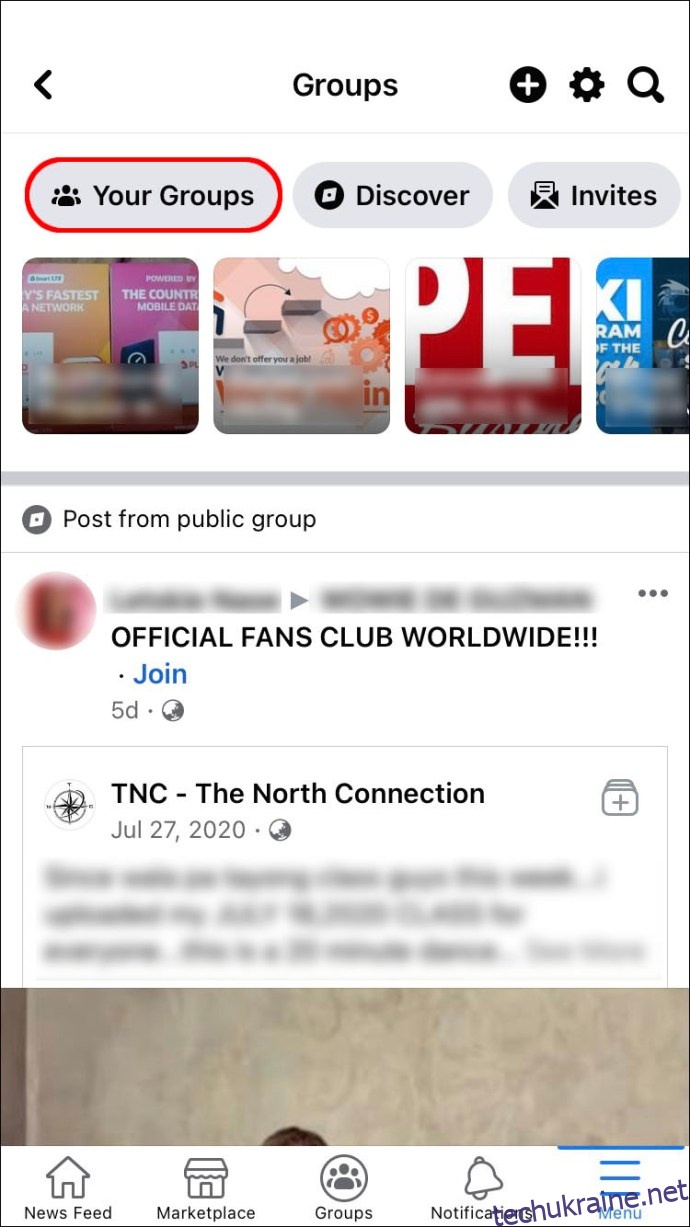 Виберіть групу, де ви хочете провести опитування.
Виберіть групу, де ви хочете провести опитування.
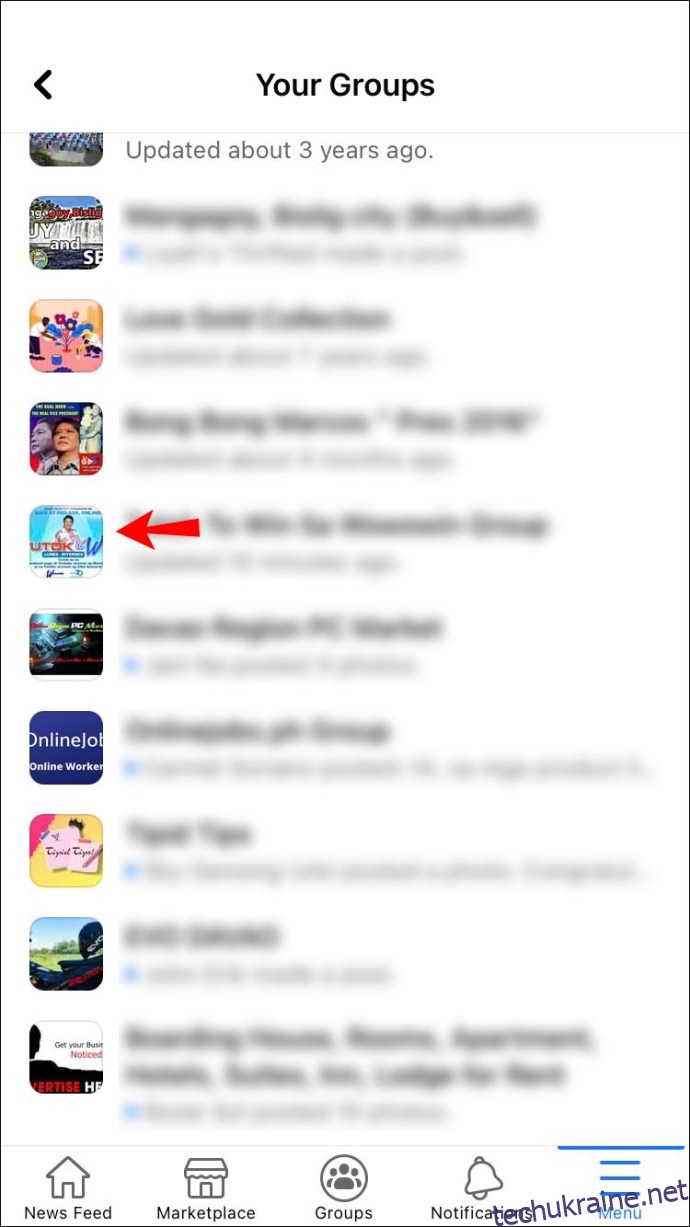 Натисніть “Написати щось…”, а потім виберіть “Опитування”.
Натисніть “Написати щось…”, а потім виберіть “Опитування”.
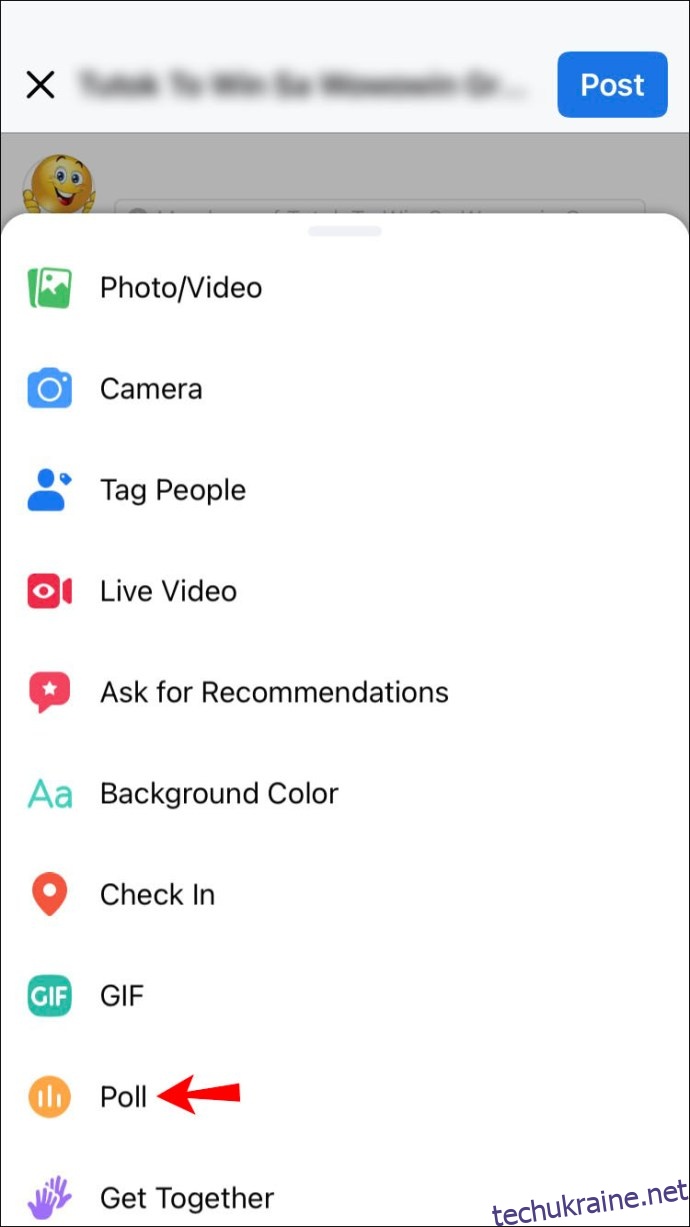 Введіть запитання, а потім натисніть “Додати варіант опитування…”, щоб додати варіанти для учасників.
Введіть запитання, а потім натисніть “Додати варіант опитування…”, щоб додати варіанти для учасників.
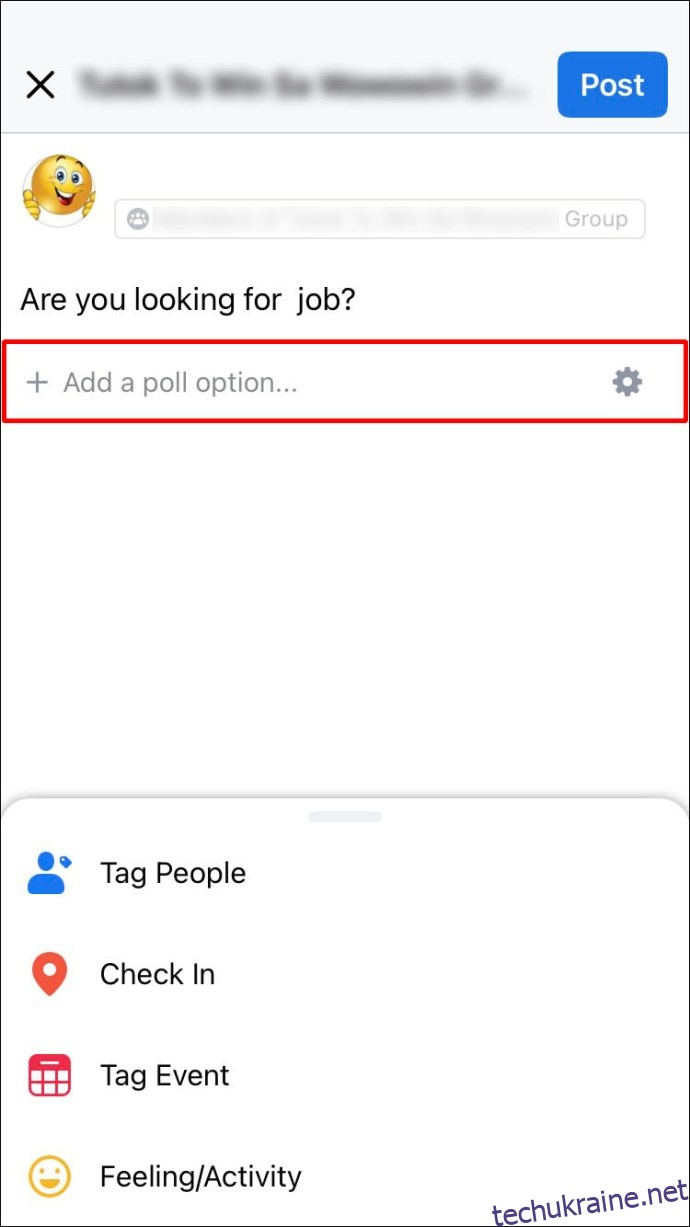 Коли все готово, натисніть “Опублікувати”.
Коли все готово, натисніть “Опублікувати”.
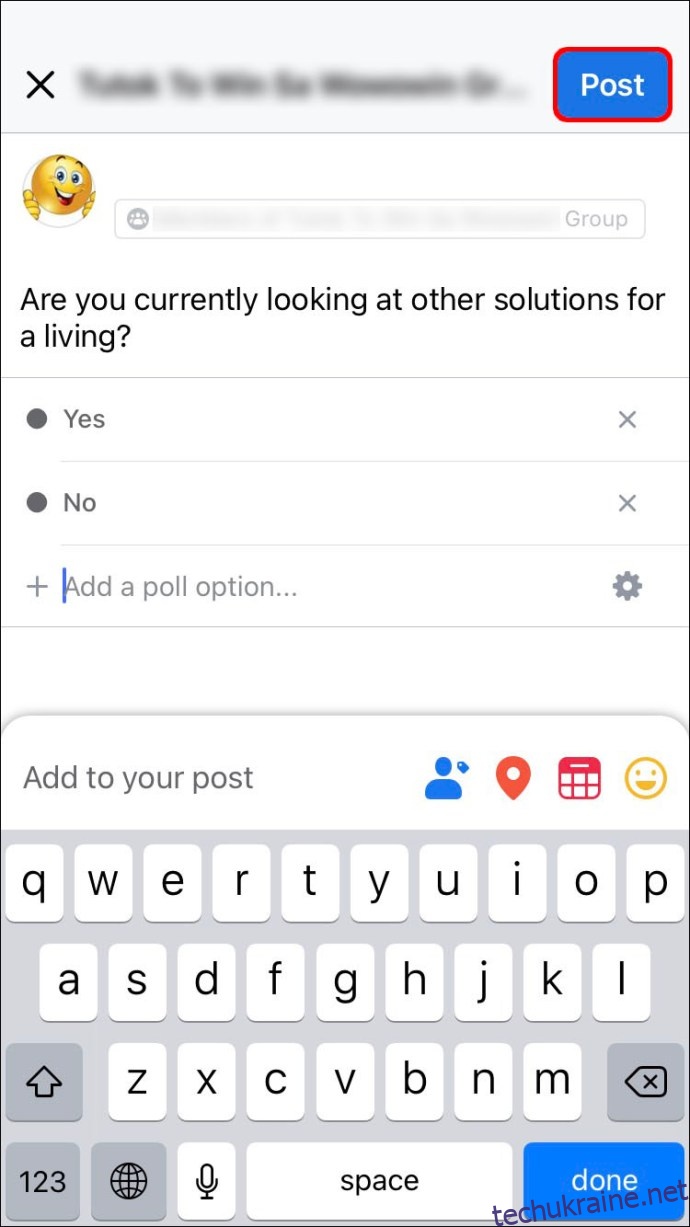
Android
Запустіть програму Facebook.
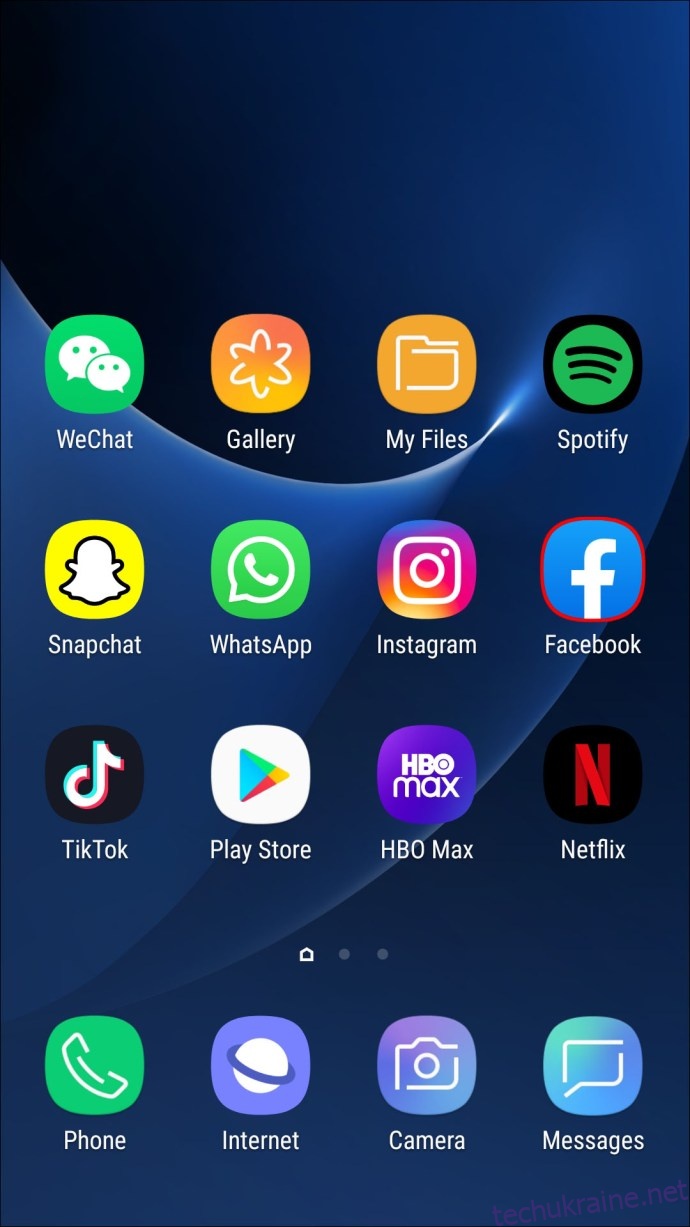 Натисніть на іконку меню (гамбургер) у верхньому правому куті.
Натисніть на іконку меню (гамбургер) у верхньому правому куті.
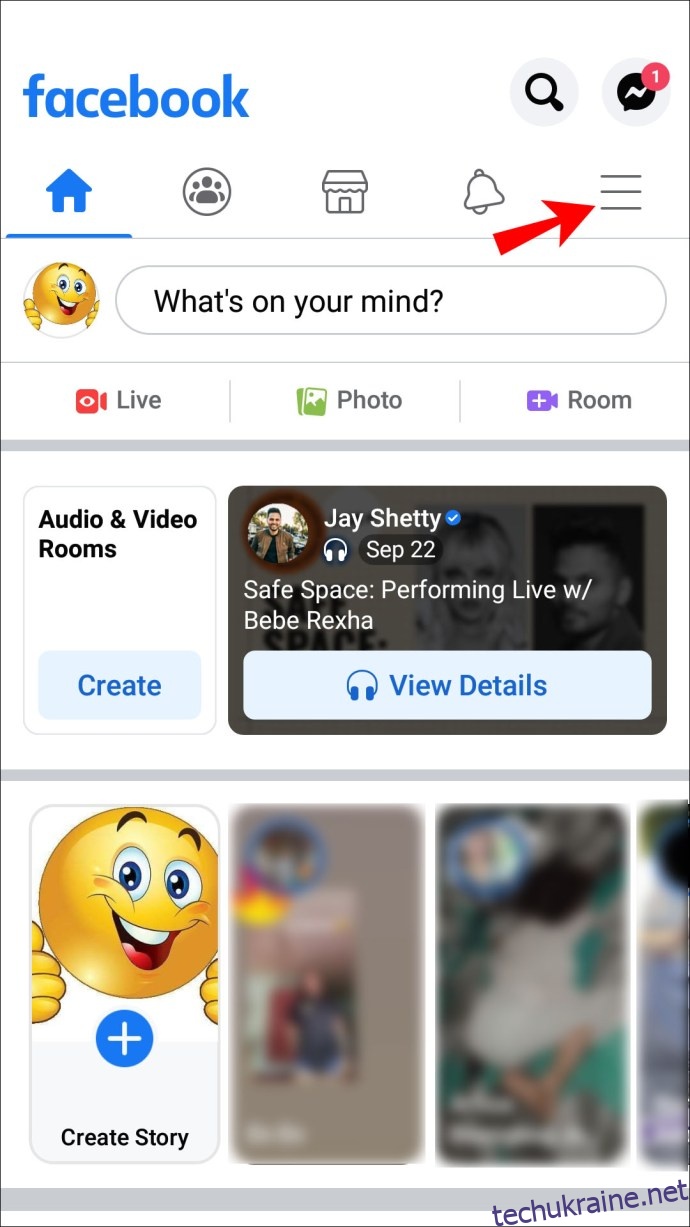 Натисніть “Групи”, а потім “Ваші групи”.
Натисніть “Групи”, а потім “Ваші групи”.
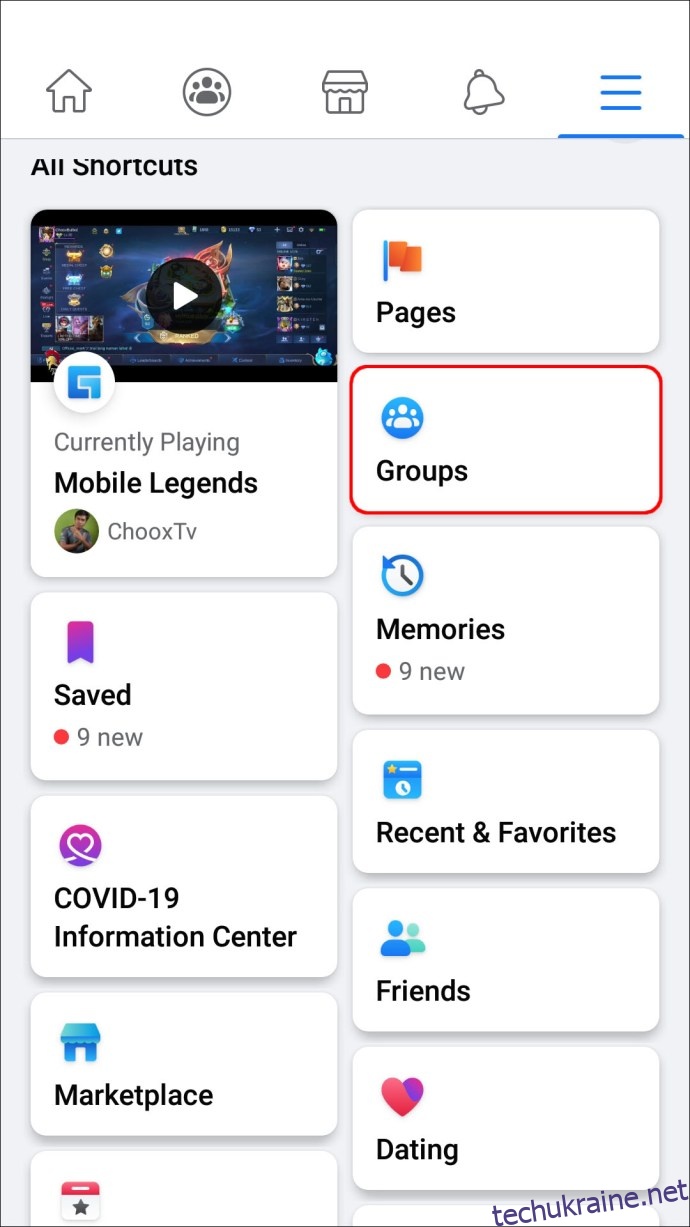 Виберіть групу для вашого опитування.
Виберіть групу для вашого опитування.
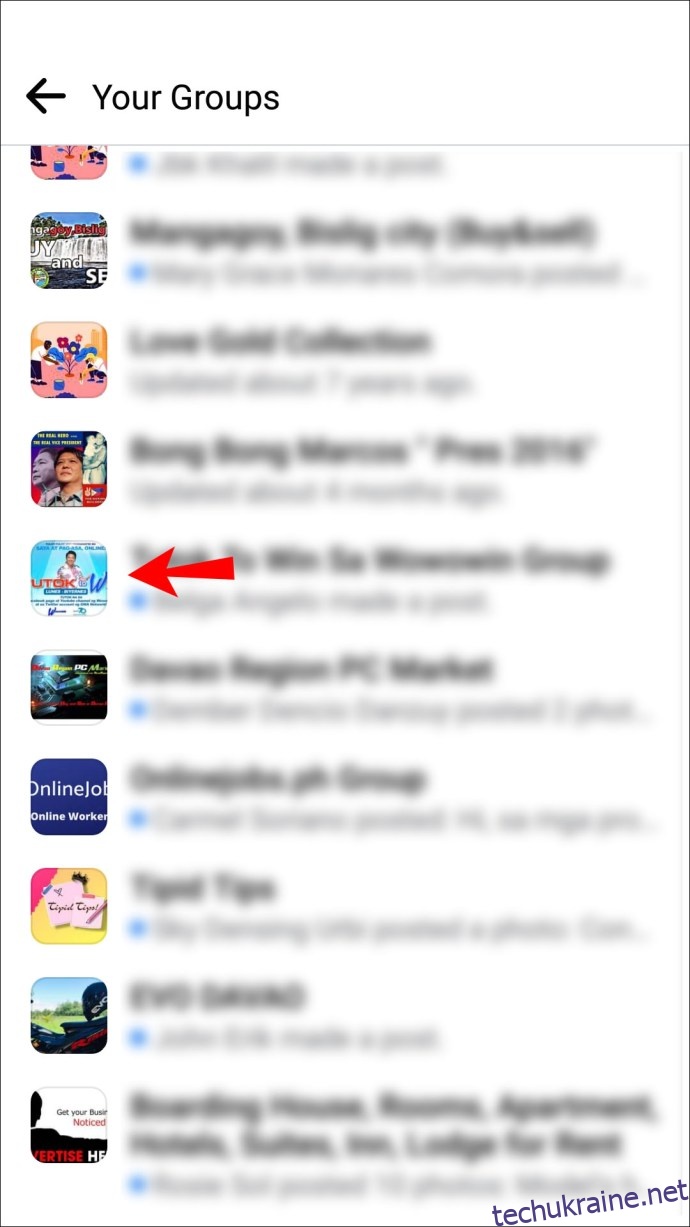 Натисніть “Написати щось…”, а потім оберіть “Опитування”.
Натисніть “Написати щось…”, а потім оберіть “Опитування”.
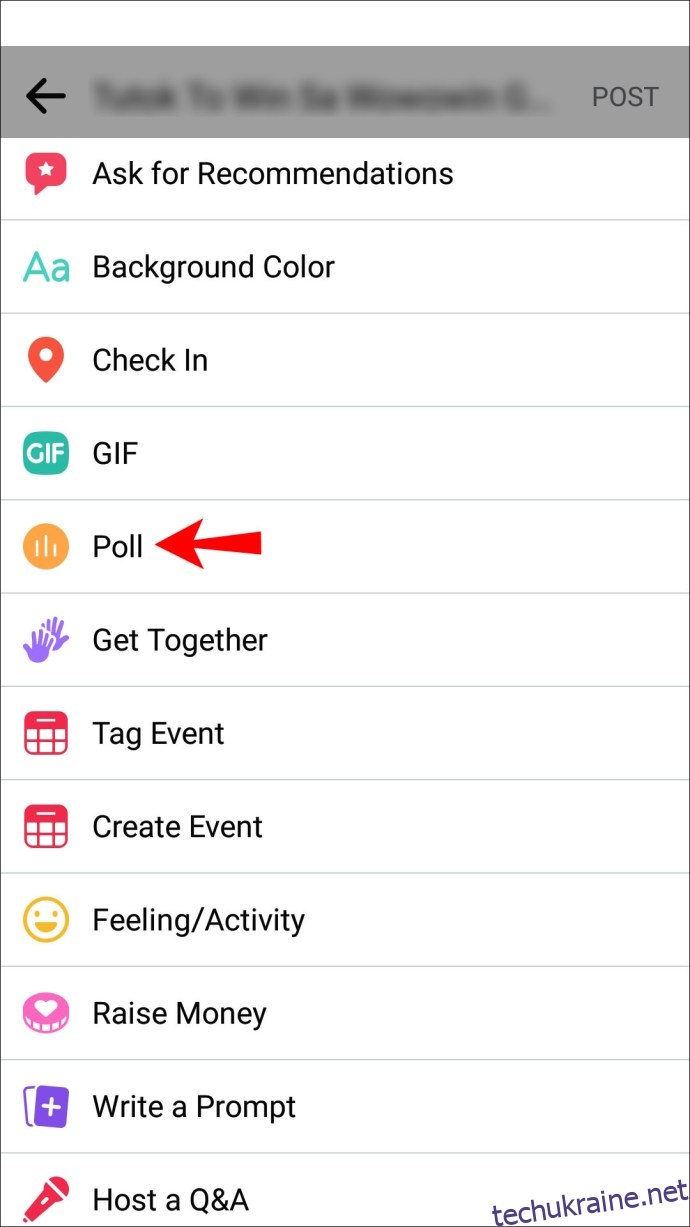 Введіть своє питання та натисніть “Додати варіант опитування…”.
Введіть своє питання та натисніть “Додати варіант опитування…”.
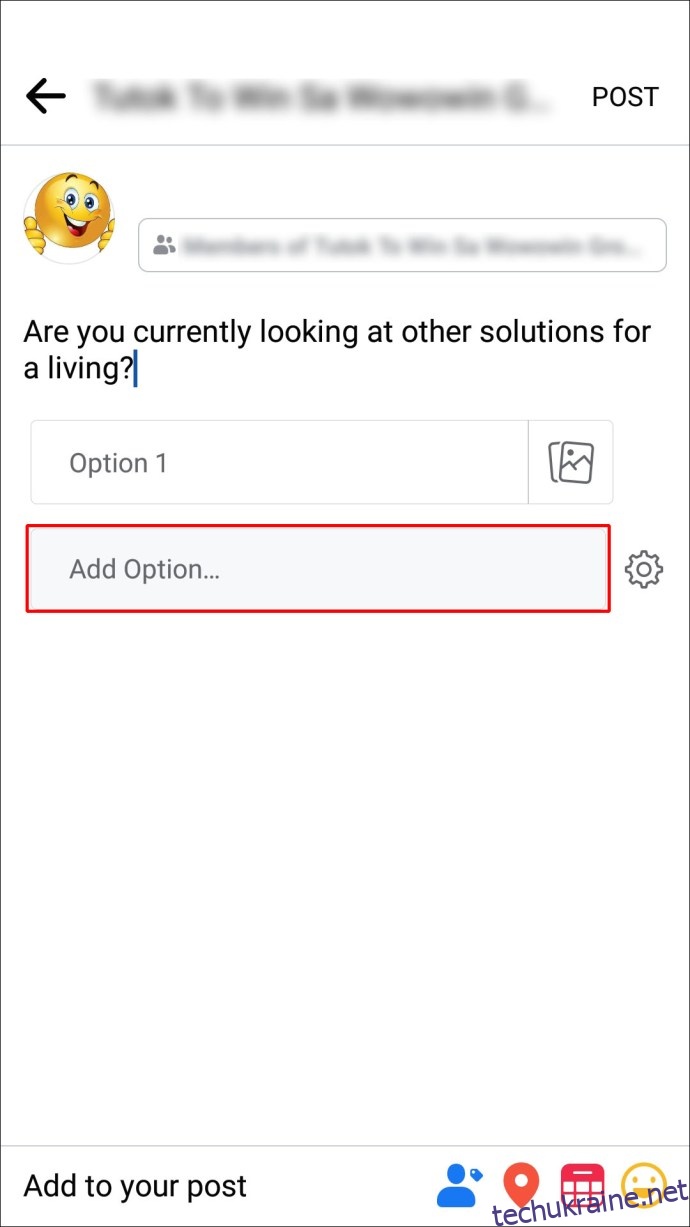 Коли все буде готово, натисніть “Опублікувати”.
Коли все буде готово, натисніть “Опублікувати”.
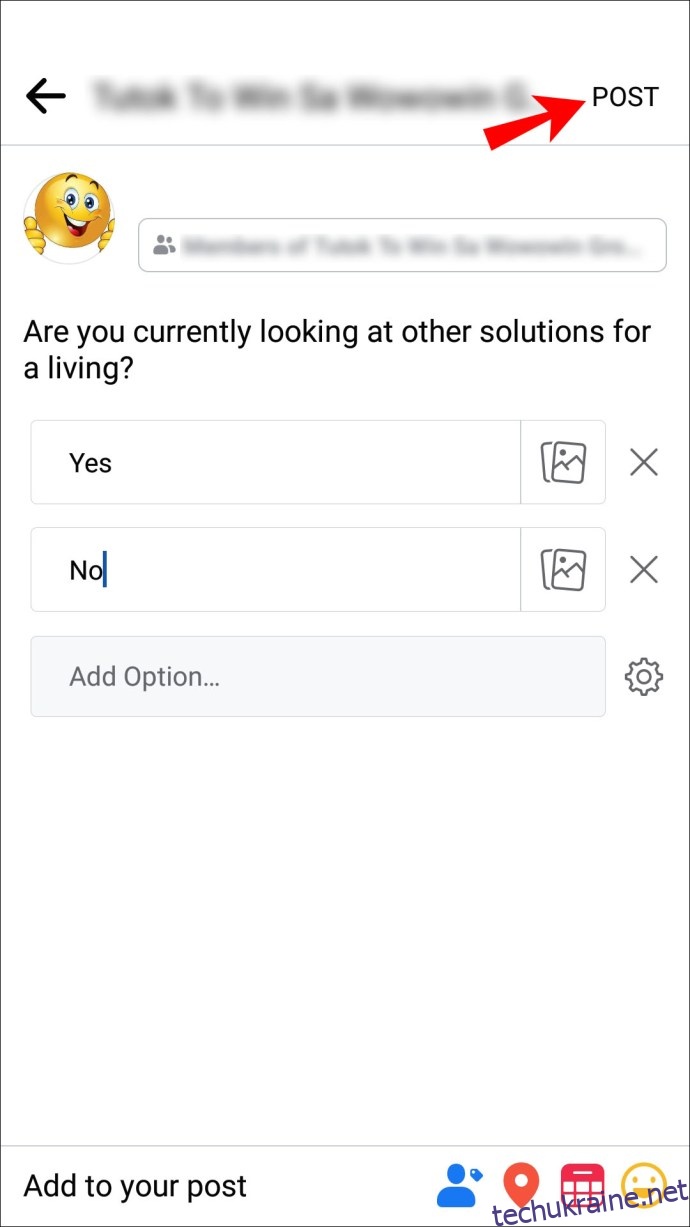
ПК
Увійдіть до Facebook на комп’ютері.
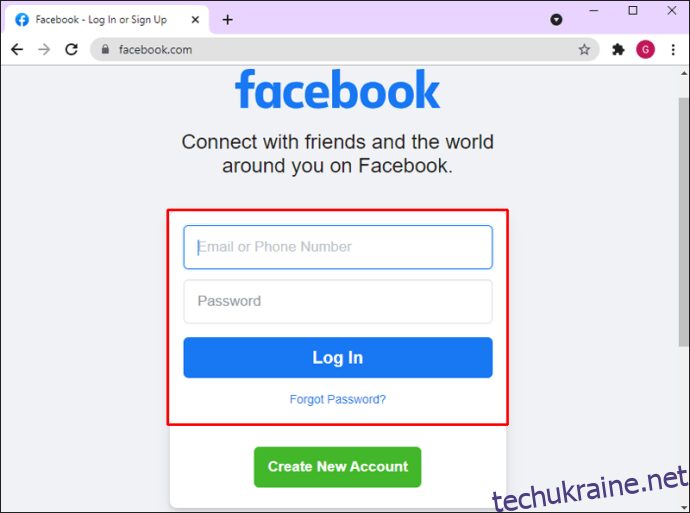 Перейдіть до “Стрічки новин”, а потім у меню ліворуч виберіть “Групи”.
Перейдіть до “Стрічки новин”, а потім у меню ліворуч виберіть “Групи”.
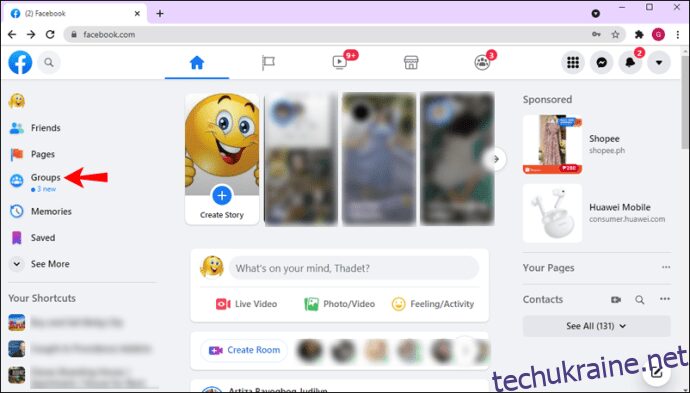 Натисніть на свою групу, де хочете створити опитування.
Натисніть на свою групу, де хочете створити опитування.
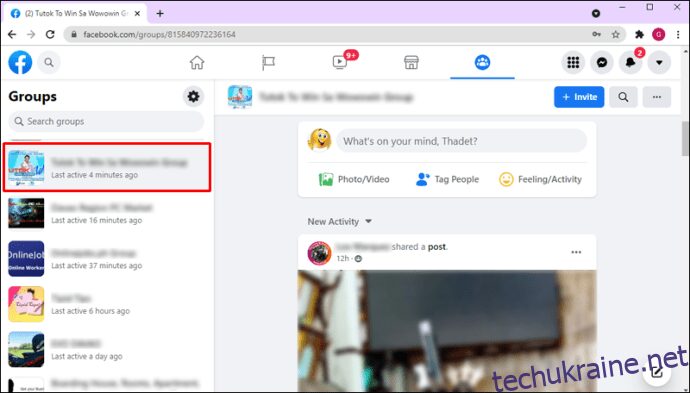 Щоб створити публікацію, натисніть “Що у вас на думці (Ім’я)?”
Щоб створити публікацію, натисніть “Що у вас на думці (Ім’я)?”
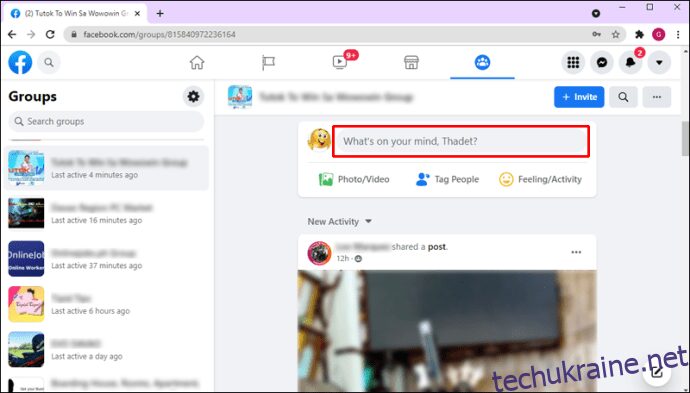 У спливаючому вікні перейдіть до розділу “Додати до своєї публікації”.
У спливаючому вікні перейдіть до розділу “Додати до своєї публікації”.
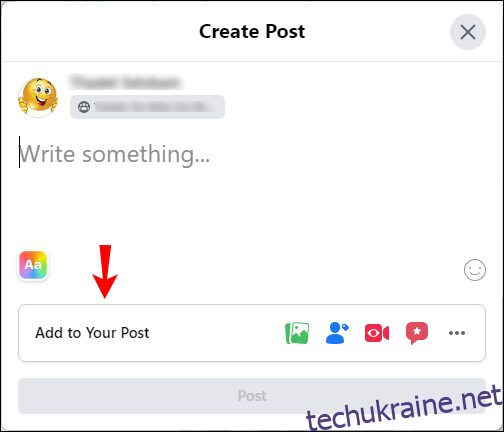 Натисніть на іконку з трьома крапками, щоб відкрити додаткові опції.
Натисніть на іконку з трьома крапками, щоб відкрити додаткові опції.
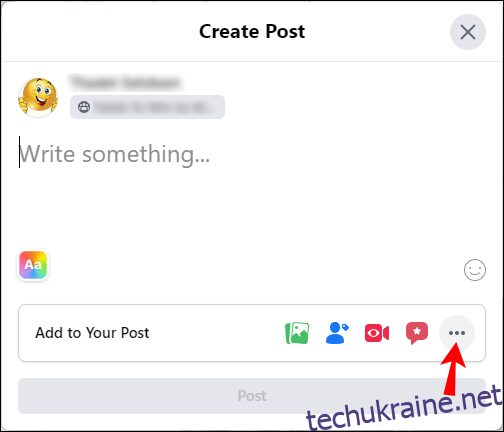 Внизу праворуч оберіть “Опитування”.
Внизу праворуч оберіть “Опитування”.
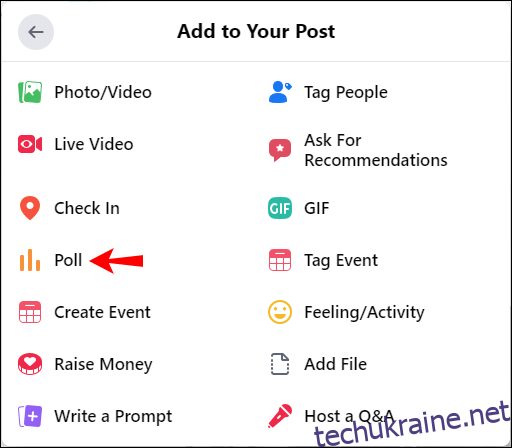 Введіть свої питання та варіанти відповідей.
Введіть свої питання та варіанти відповідей.
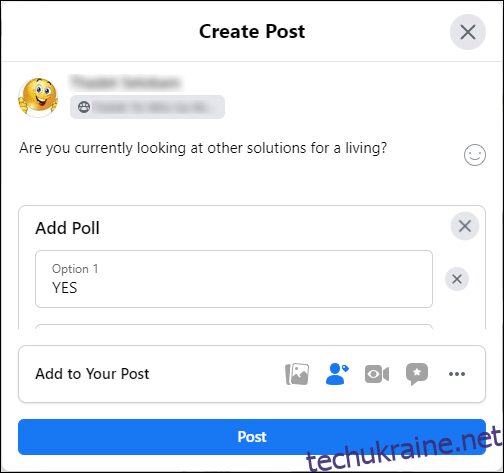 Після завершення оберіть “Параметри опитування”.
Після завершення оберіть “Параметри опитування”.
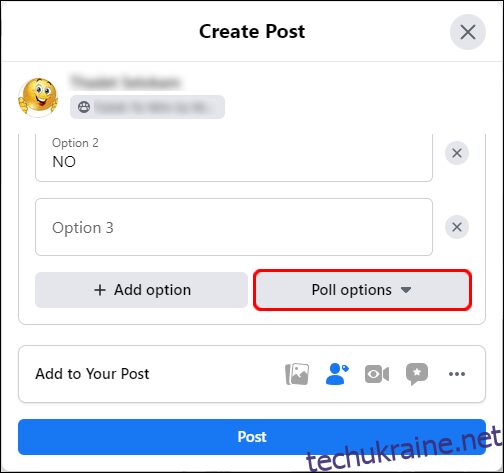 Тут ви можете вирішити, чи можуть учасники додавати варіанти та голосувати за кілька відповідей.
Тут ви можете вирішити, чи можуть учасники додавати варіанти та голосувати за кілька відповідей.
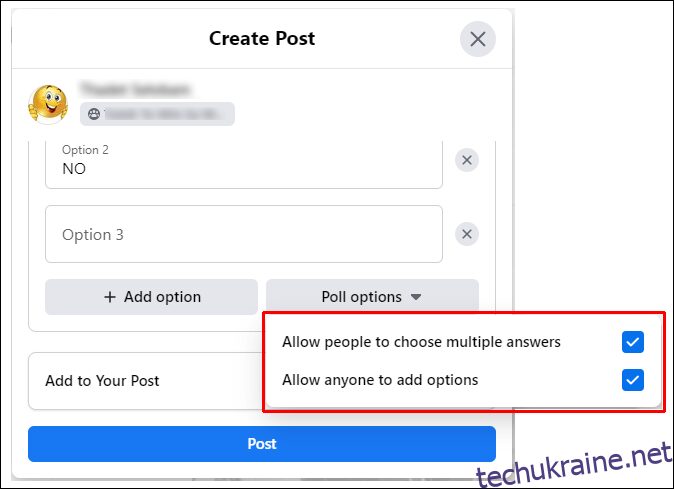 Коли все буде готово, натисніть “Опублікувати”.
Коли все буде готово, натисніть “Опублікувати”.
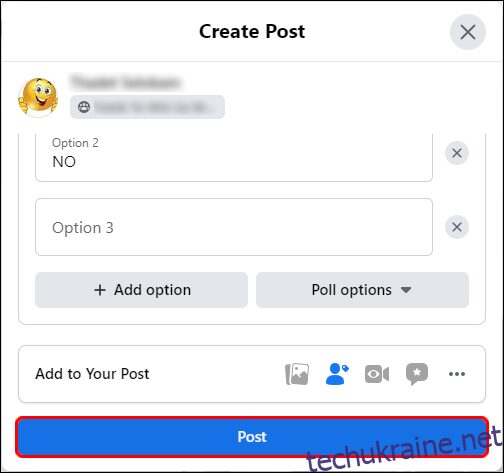
Як створити опитування в Facebook Messenger
Ви можете створювати опитування в групових чатах через Facebook Messenger. Ось як створити опитування через мобільний або настільний додаток:
iPhone
Запустіть програму Facebook.
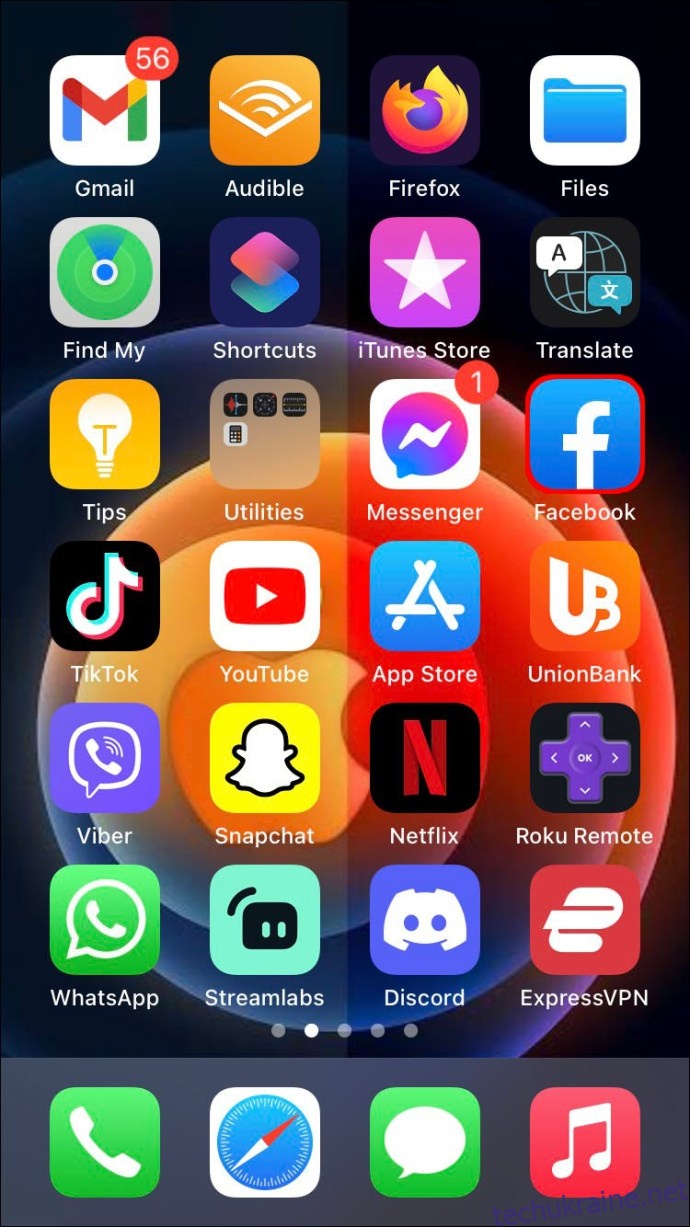 У вікні “Месенджер” перейдіть до свого групового чату.
У вікні “Месенджер” перейдіть до свого групового чату.
 Внизу зліва натисніть на синій значок плюса.
Внизу зліва натисніть на синій значок плюса.
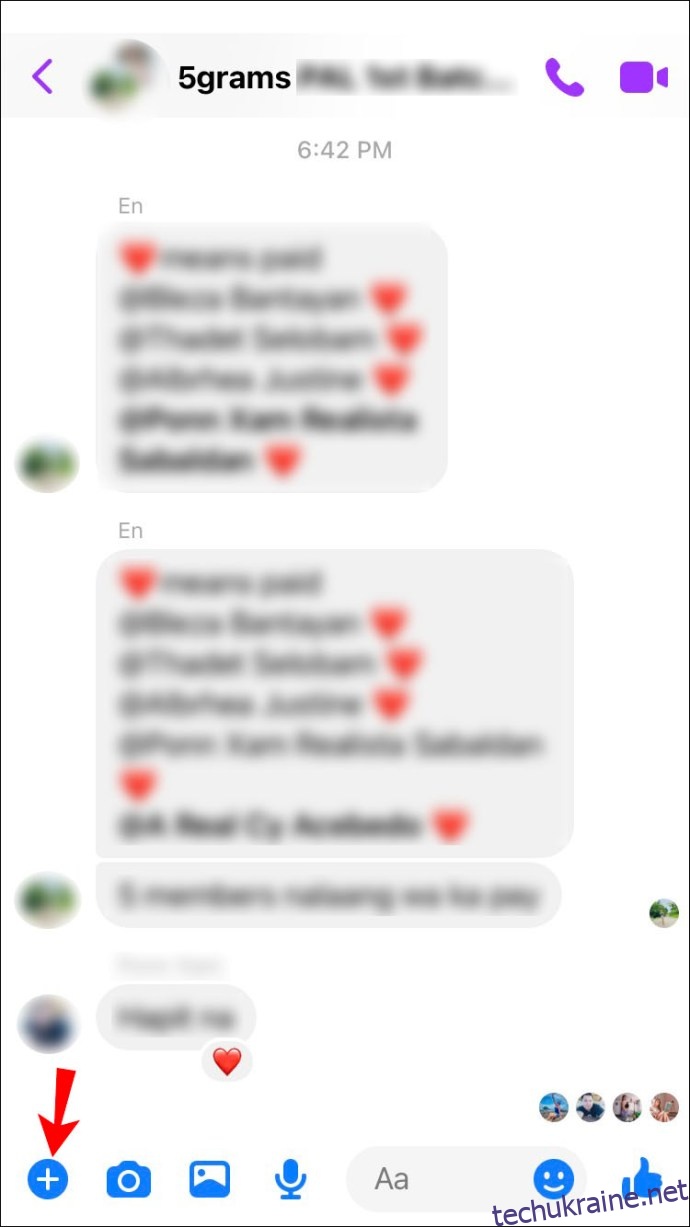 Натисніть на значок “Опитування”.
Натисніть на значок “Опитування”.
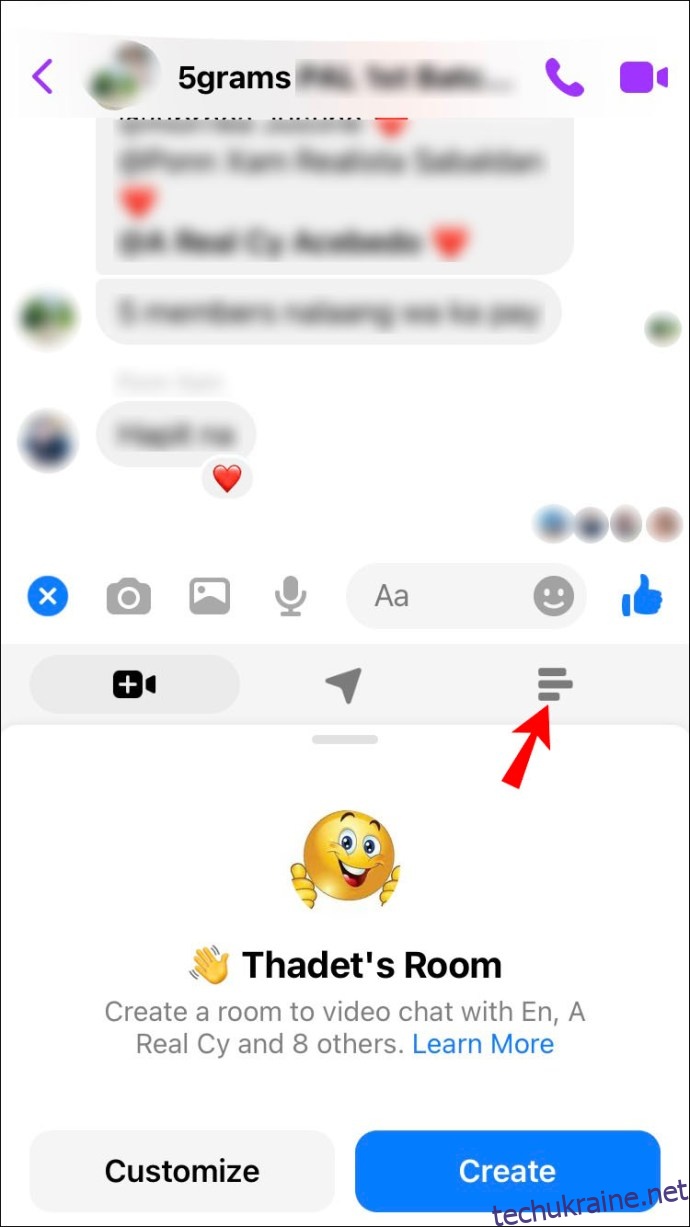 В розділах “Запитання” та “Параметри” введіть свої запитання та варіанти відповідей.
В розділах “Запитання” та “Параметри” введіть свої запитання та варіанти відповідей.
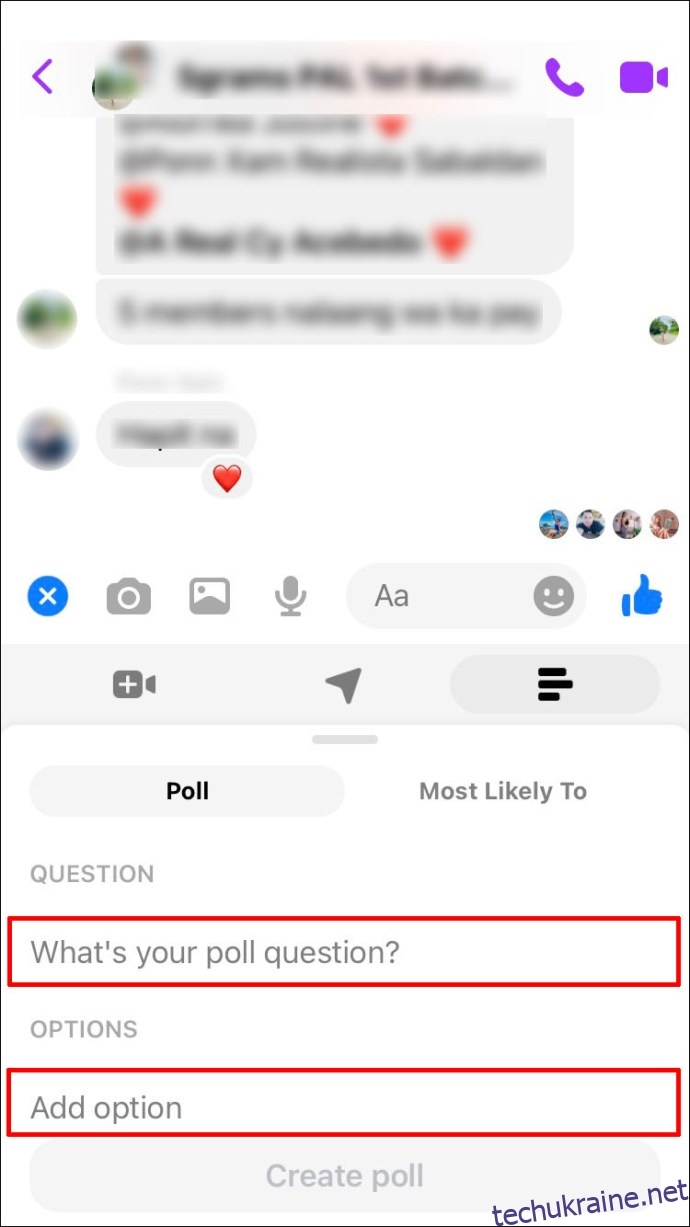 Коли ви задоволені опитуванням, натисніть “Створити опитування”.
Коли ви задоволені опитуванням, натисніть “Створити опитування”.
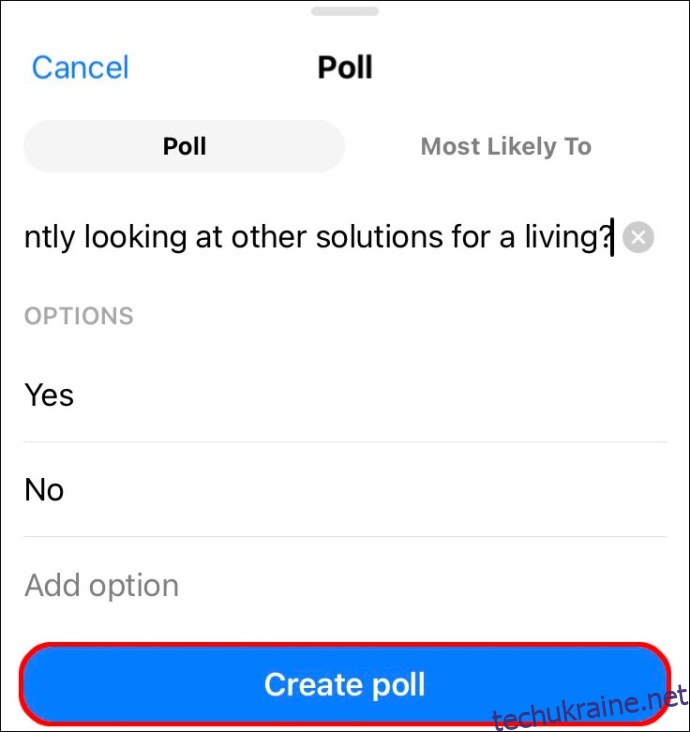
Android
Відкрийте програму Facebook.
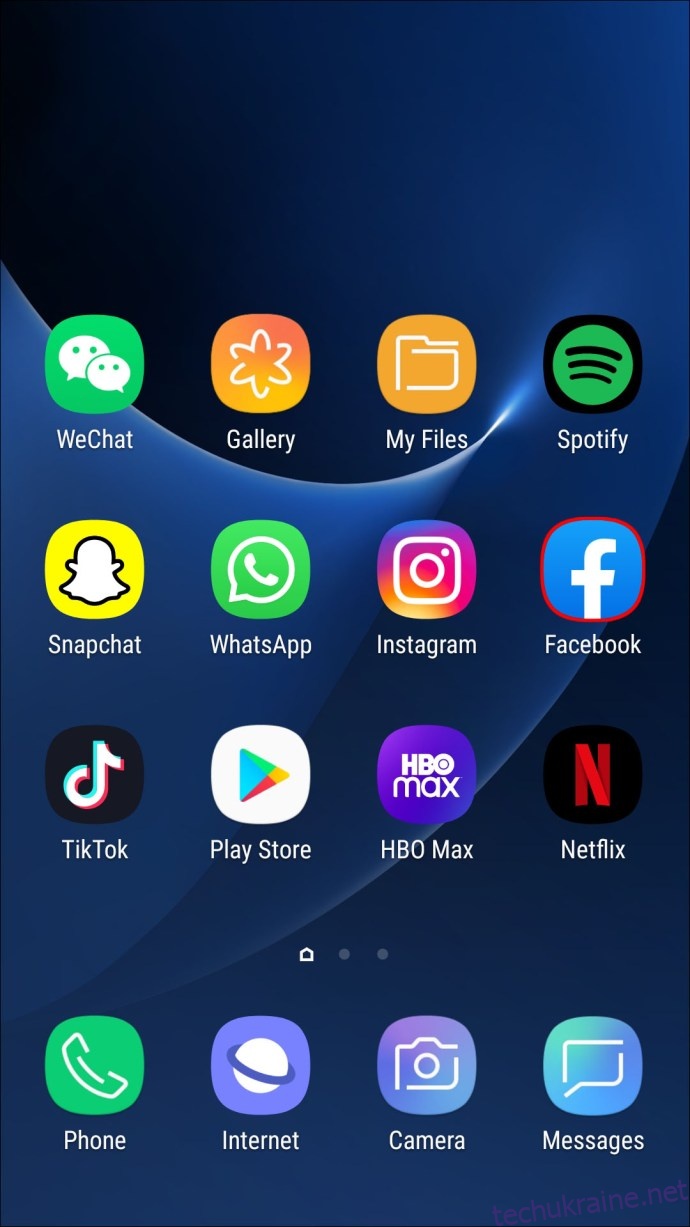 Натисніть на синій значок з чотирма крапками внизу зліва.
Натисніть на синій значок з чотирма крапками внизу зліва.
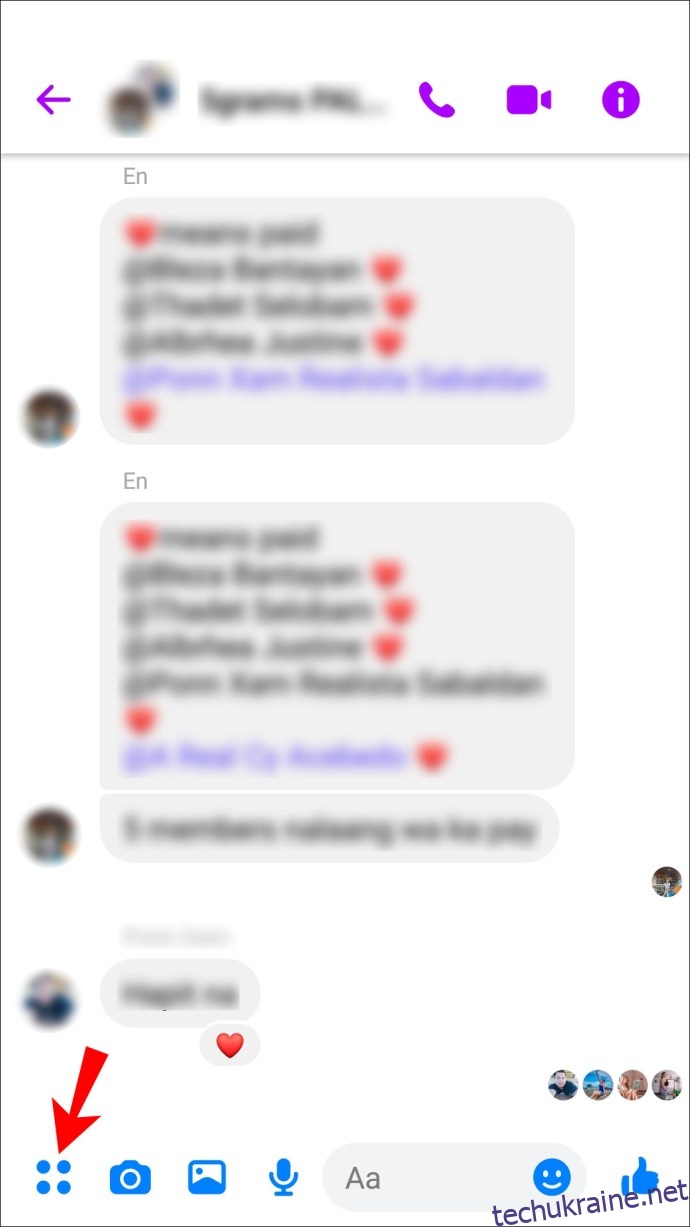 Натисніть на значок “Опитування”.
Натисніть на значок “Опитування”.
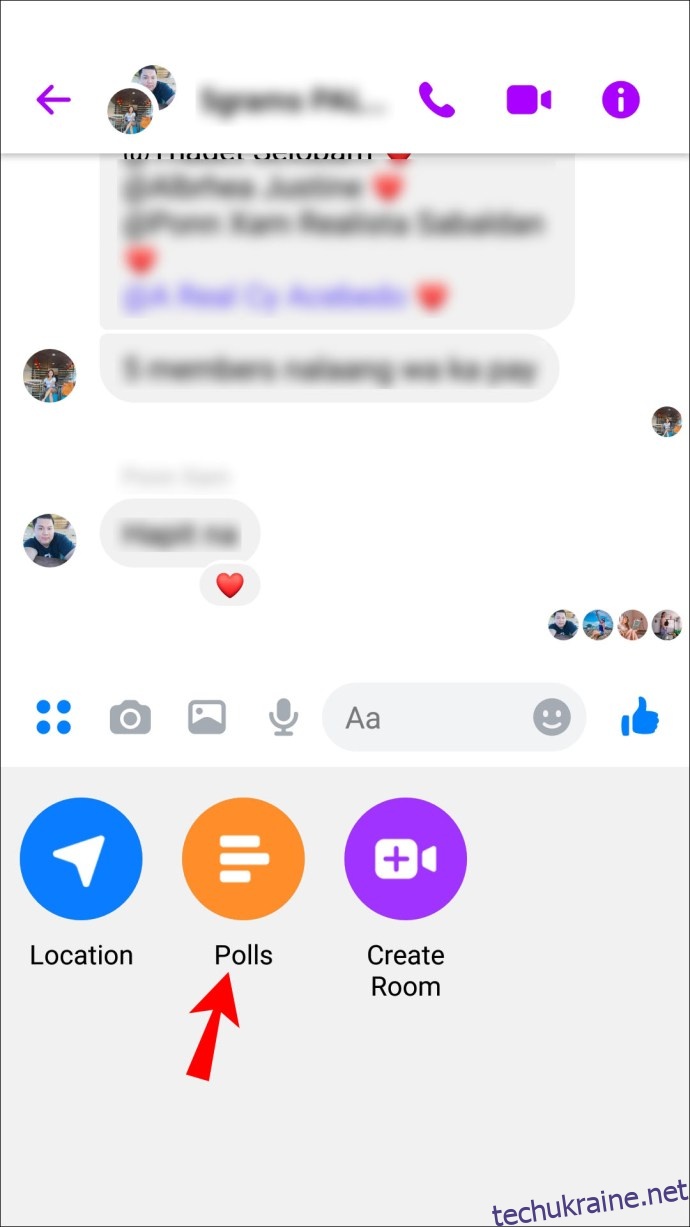 В розділах “Запитання” та “Параметри” введіть свої запитання та варіанти на вибір.
В розділах “Запитання” та “Параметри” введіть свої запитання та варіанти на вибір.
 Коли все буде готово, натисніть “Створити опитування”.
Коли все буде готово, натисніть “Створити опитування”.
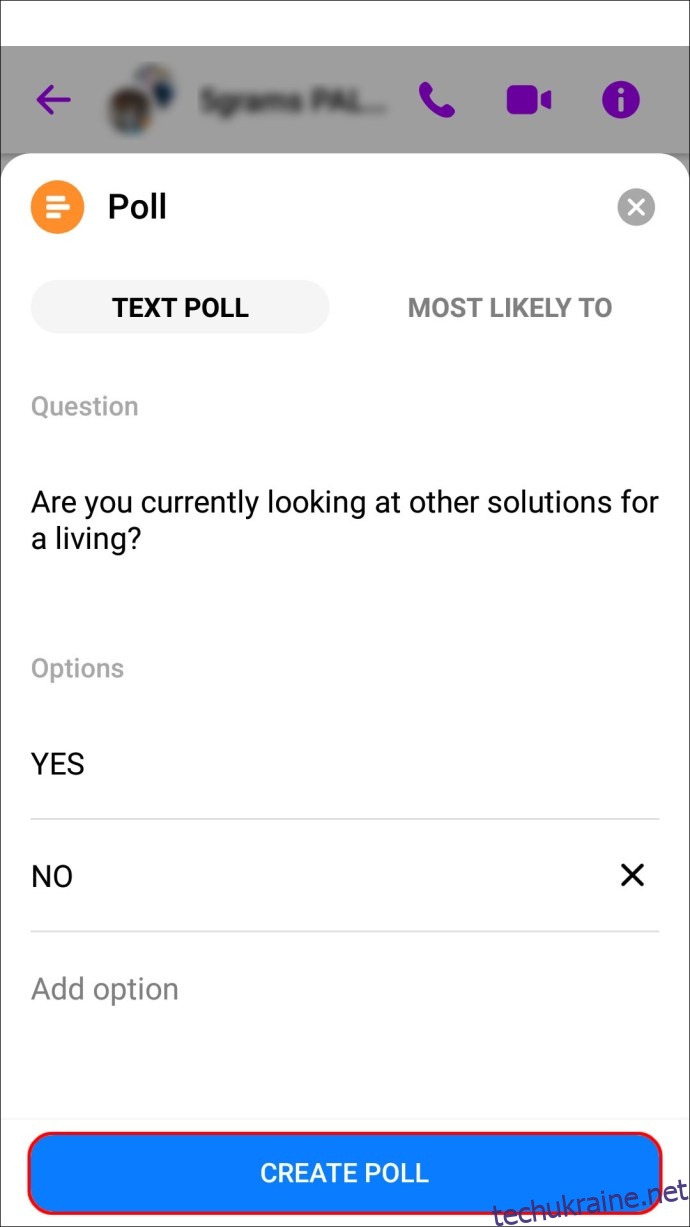
ПК
Увійдіть у “Месенджер” через messenger.com.
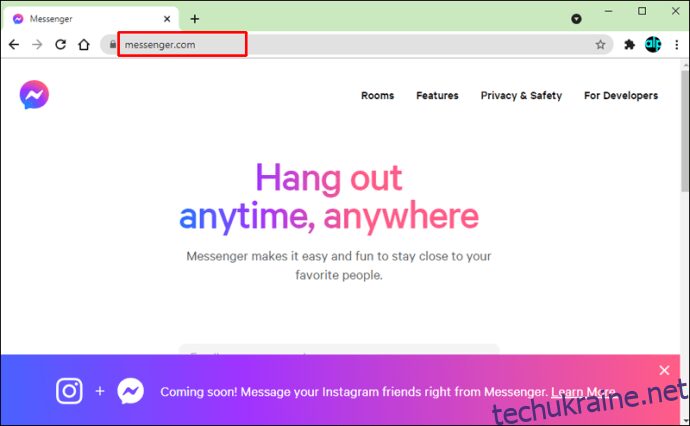 Знайдіть та відкрийте груповий чат.
Натисніть синій значок плюса внизу зліва.
Знайдіть та відкрийте груповий чат.
Натисніть синій значок плюса внизу зліва.
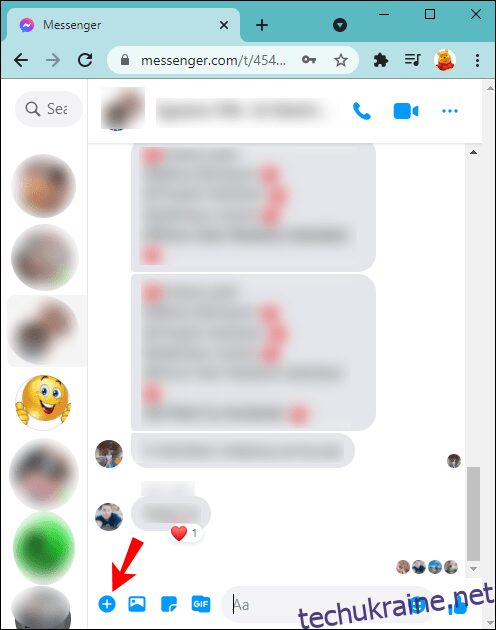 Натисніть синій значок “Опитування”.
Натисніть синій значок “Опитування”.
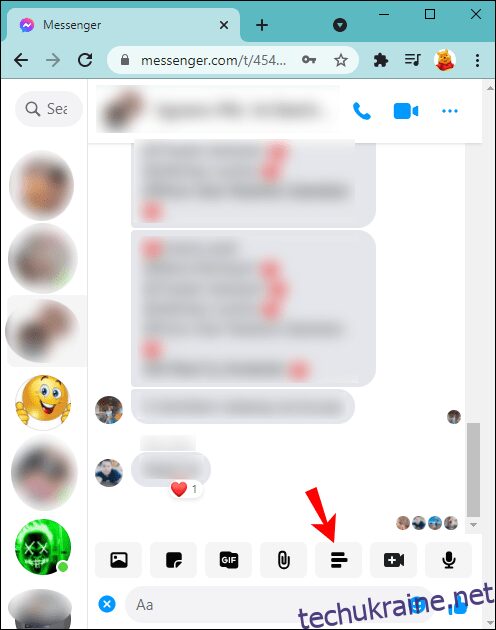 Введіть запитання, яке ви хочете задати групі, в текстовому полі.
Введіть запитання, яке ви хочете задати групі, в текстовому полі.
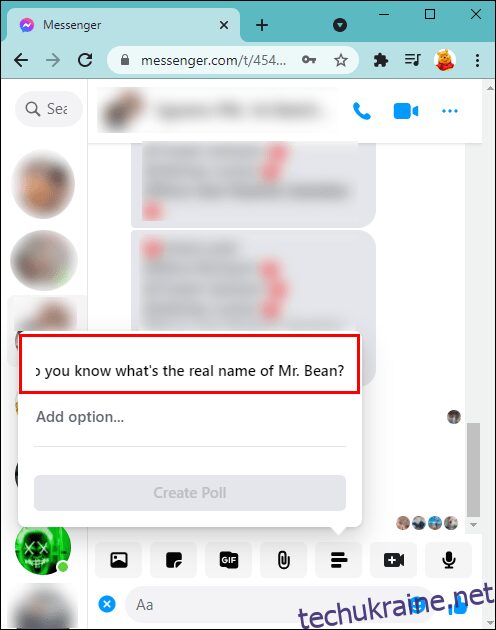 Введіть варіанти для вибору.
Введіть варіанти для вибору.
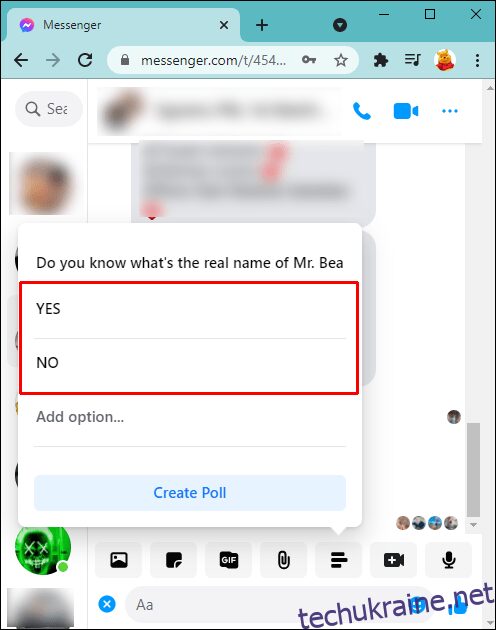 Натисніть “Створити опитування”, коли будете задоволені.
Натисніть “Створити опитування”, коли будете задоволені.
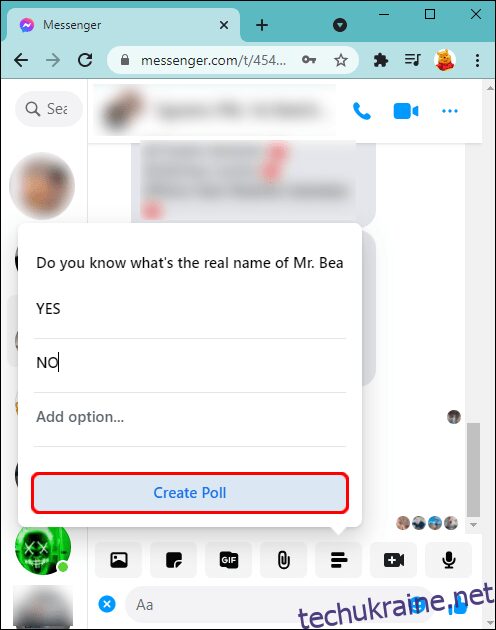
Як створити опитування для події у Facebook
Ви можете створити опитування до або після події у Facebook. Переконайтеся, що ви створюєте його як організатор, щоб учасники отримували сповіщення про ваше нове опитування. Виконайте ці дії за допомогою мобільного телефону або комп’ютера:
iPhone
Увійдіть в додаток Facebook.
Натисніть “Події” ліворуч. Якщо ви не бачите іконку подій, натисніть кнопку розгортання та прокрутіть вниз.
Тепер перейдіть на вкладку “Події”.
Натисніть на подію, а потім на вкладку “Обговорення”.
Виберіть “Додати допис”.
У новому вікні натисніть на значок “Опитування” праворуч. Якщо ви його не бачите, натисніть на іконку з трьома крапками, щоб побачити додаткові параметри.
На екрані “Створити допис” введіть свої запитання та варіанти відповідей.
Натисніть “+Додати параметр”, щоб додати більше варіантів.
Щоб дозволити учасникам додавати варіанти та ввімкнути або вимкнути можливість вибору декількох відповідей, натисніть “Параметри опитування”.
Коли ви задоволені своїм опитуванням, натисніть “Опублікувати”, щоб поділитися ним на сторінці події.
Android
Увійдіть в додаток Facebook.
Натисніть “Події” ліворуч. Якщо іконка недоступна, натисніть кнопку розгортання та прокрутіть вниз.
Перейдіть на вкладку “Події”.
Натисніть на подію, а потім на вкладку “Обговорення”.
Виберіть “Додати допис”.
Праворуч у новому вікні натисніть на значок “Опитування”. Якщо ви його не бачите, натисніть на іконку з трьома крапками, щоб побачити додаткові параметри.
На екрані “Створити допис” введіть запитання та варіанти відповідей для опитування.
Натисніть “+Додати параметр”, щоб ввести додаткові варіанти.
Щоб дозволити учасникам додавати варіанти та ввімкнути або вимкнути можливість вибору декількох відповідей, натисніть “Параметри опитування”.
Коли все готово, натисніть “Опублікувати”, щоб поділитися ним на сторінці події.
ПК
Увійдіть у свій обліковий запис Facebook.
Натисніть “Події” в меню ліворуч.
Перейдіть на сторінку події, для якої ви хочете створити опитування.
Під полем для публікації натисніть на опцію “Створити опитування”.
У текстовому полі “Запитай щось…” введіть запитання для опитування.
Введіть варіанти відповідей у текстові поля “Додати параметр”.
У випадаючому меню “Параметри опитування” виберіть, чи хочете ви, щоб учасники голосували за допомогою кількох варіантів.
Якщо ви задоволені результатом, натисніть “Опублікувати”, щоб запустити опитування одразу. Щоб запланувати час публікації, натисніть “Запланувати” на кнопці зі стрілкою в нижньому правому куті.
Опитування думок у Facebook
Опитування на Facebook – це чудовий спосіб дізнатися думку людей стосовно вашого питання. Вони стимулюють залучення та потенційно збільшують трафік на вашу сторінку.
Ви можете створювати опитування через мобільний додаток, а деякі з них – через комп’ютер. Для більшого залучення та обміну інформацією, дизайн опитування може включати зображення, GIF-файли та інші ефекти для візуальної привабливості та розваги.
Чи подобаються вам опитування? Якщо так, то на які теми вам було б цікаво проводити опитування? Поділіться з нами у розділі коментарів нижче.